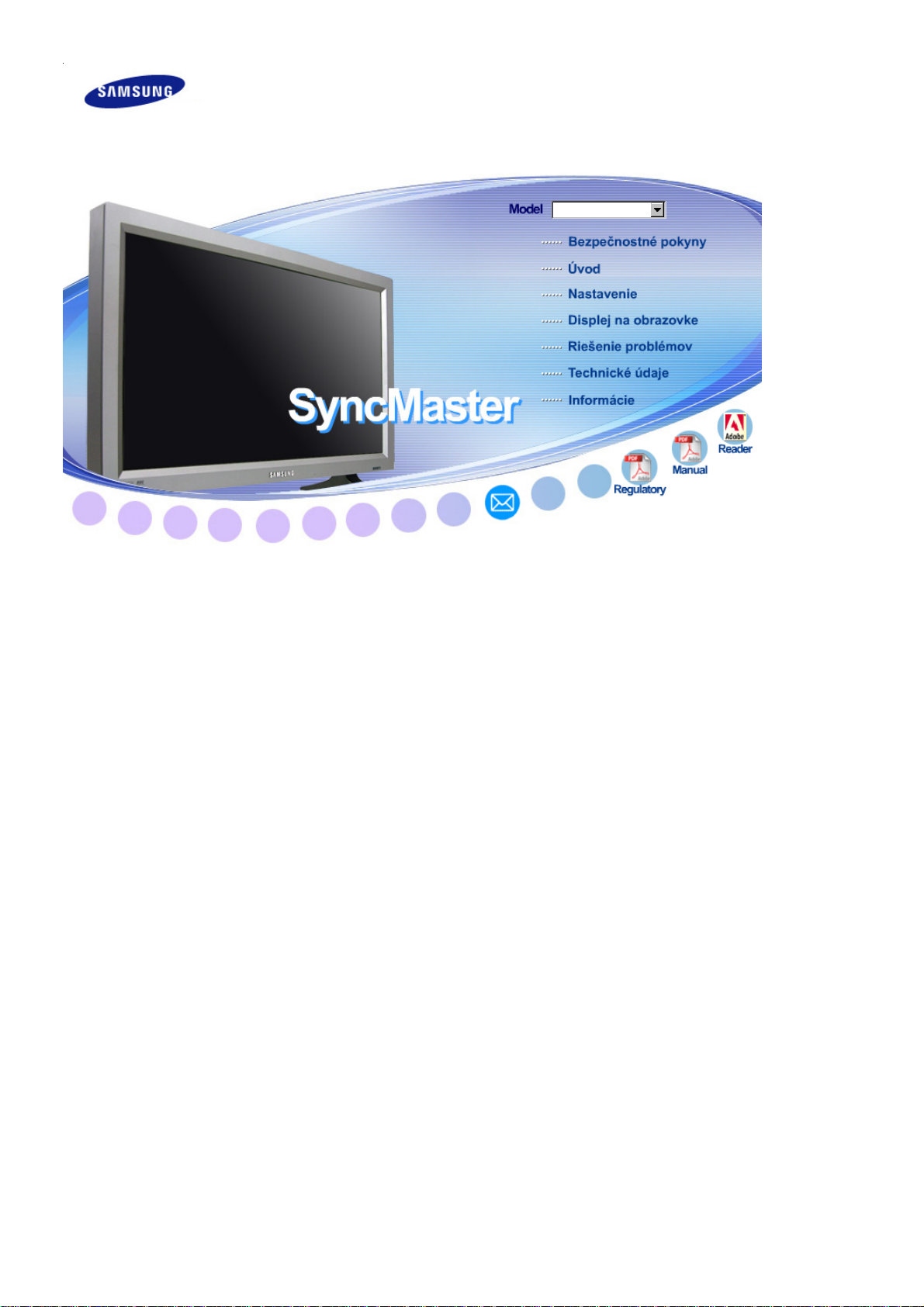
SyncMaster 320P
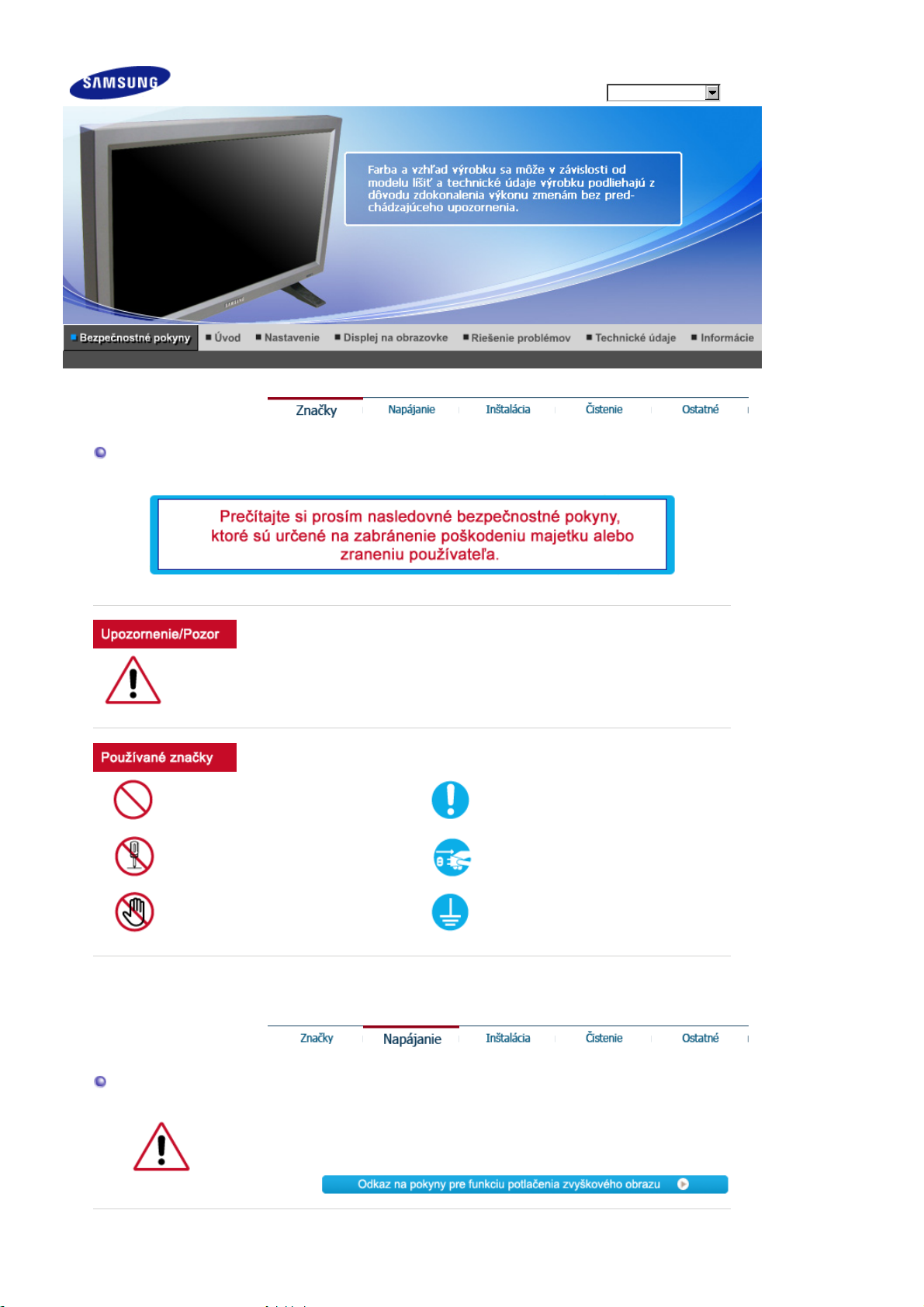
Značky
Model
Nedodržanie nariadení uvedených týmto symbolom môže viesť k úrazu alebo poškodeniu
zariadenia.
Zakázané
Nerozoberajte Odpojte zástrčku zo zásuvky
Nedotýkajte sa
Dôležité prečítať si a rozumieť za každých
okolností
Uzemnenie kvôli zabráneniu elektrickému
šoku
Napájanie
Keď monitor dlhšie nepoužívate, nastavte PC na DPMS. Ak používate šetrič obrazovky,
nastavte ho na režim aktívnej obrazovky.
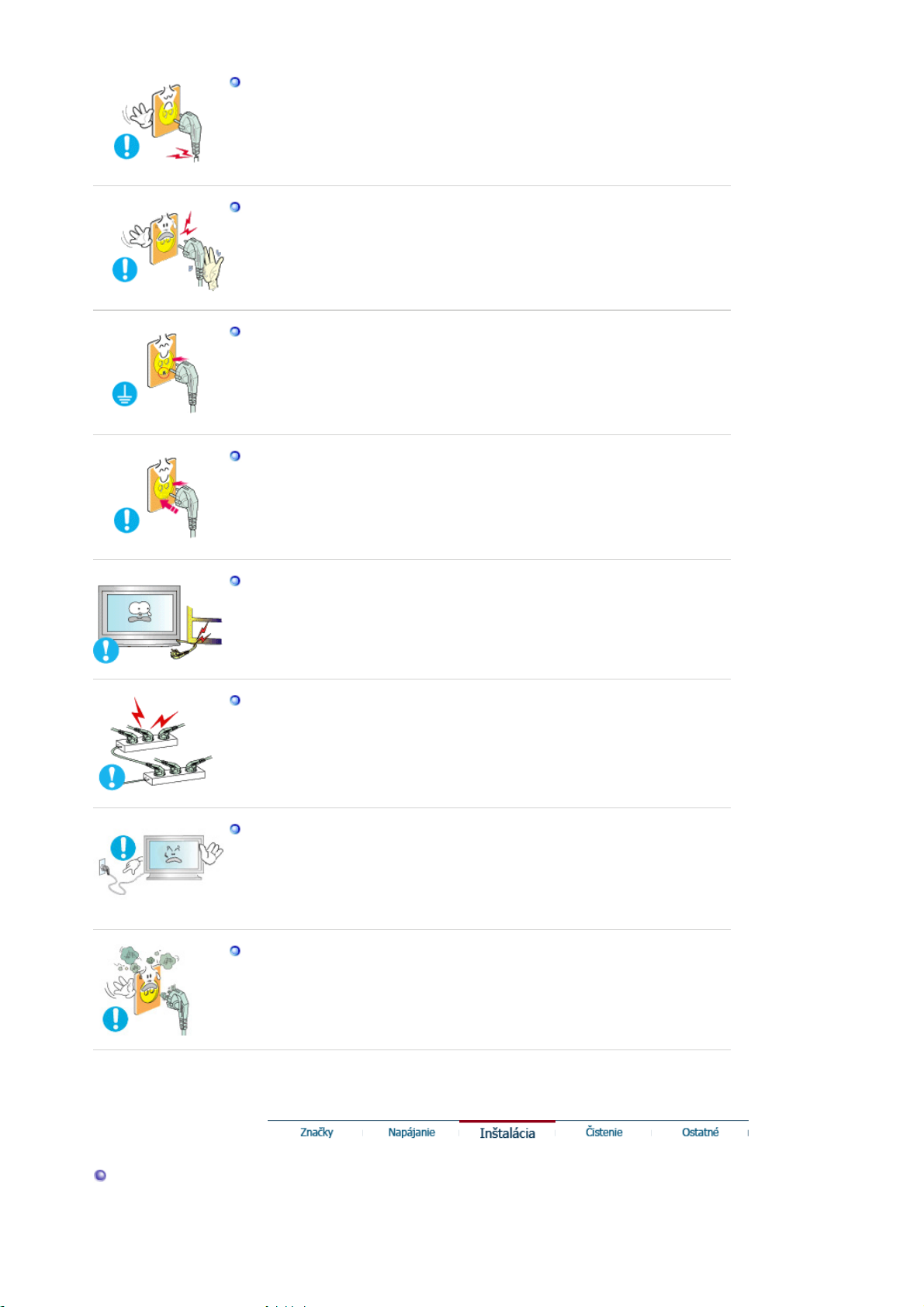
Nepoužívajte poškodenú alebo uvoľnenú zástrčku.
z
Toto môže spôsobiť elektrický šok alebo požiar.
Neťahajte zástrčku za drôt ani sa nedotýkajte zástrčky mokrými rukami.
z
Toto môže spôsobiť elektrický šok alebo požiar.
Používajte iba riadne uzemnenú zástrčku a zásuvku.
z
Nesprávne uzemnenie môže spôsobiť elektrický šok alebo poškodenie
zariadenia.
Pevne zapojte napájací kábel, aby sa neuvoľnil.
z
Zlé pripojenie môže spôsobiť požiar.
Nadmieru neohýbajte zástrčku a šnúru ani na ne neklaďte ťažké predmety,
ktoré by mohli spôsobiť škodu.
z
Nedodržiavanie uvedeného môže spôsobiť elektrický šok alebo požiar.
Nezapájajte do zásuvky príliš veľa predlžovacých káblov alebo rozdvojok.
z
Môže to spôsobiť požiar.
Počas používania monitora neodpájajte napájací kábel.
z
Oddelenie môže spôsobiť prepätie, ktoré môže poškodiť monitor.
Sieťový kábel nepoužívajte v prípade, ak je zaprášený konektor alebo zástrčka.
z
Ak sú konektor alebo zástrčka napájacieho kábla zaprášené, vyčistite ich
suchou handričkou.
z
Používanie napájacieho kábla so zaprášenou zástrčkou alebo konektorom
môže spôsobiť zásah elektrickým prúdom alebo požiar.
Inštalácia
Pred inštalovaním monitora na miestach s veľkou koncentráciou prachu, vysokou
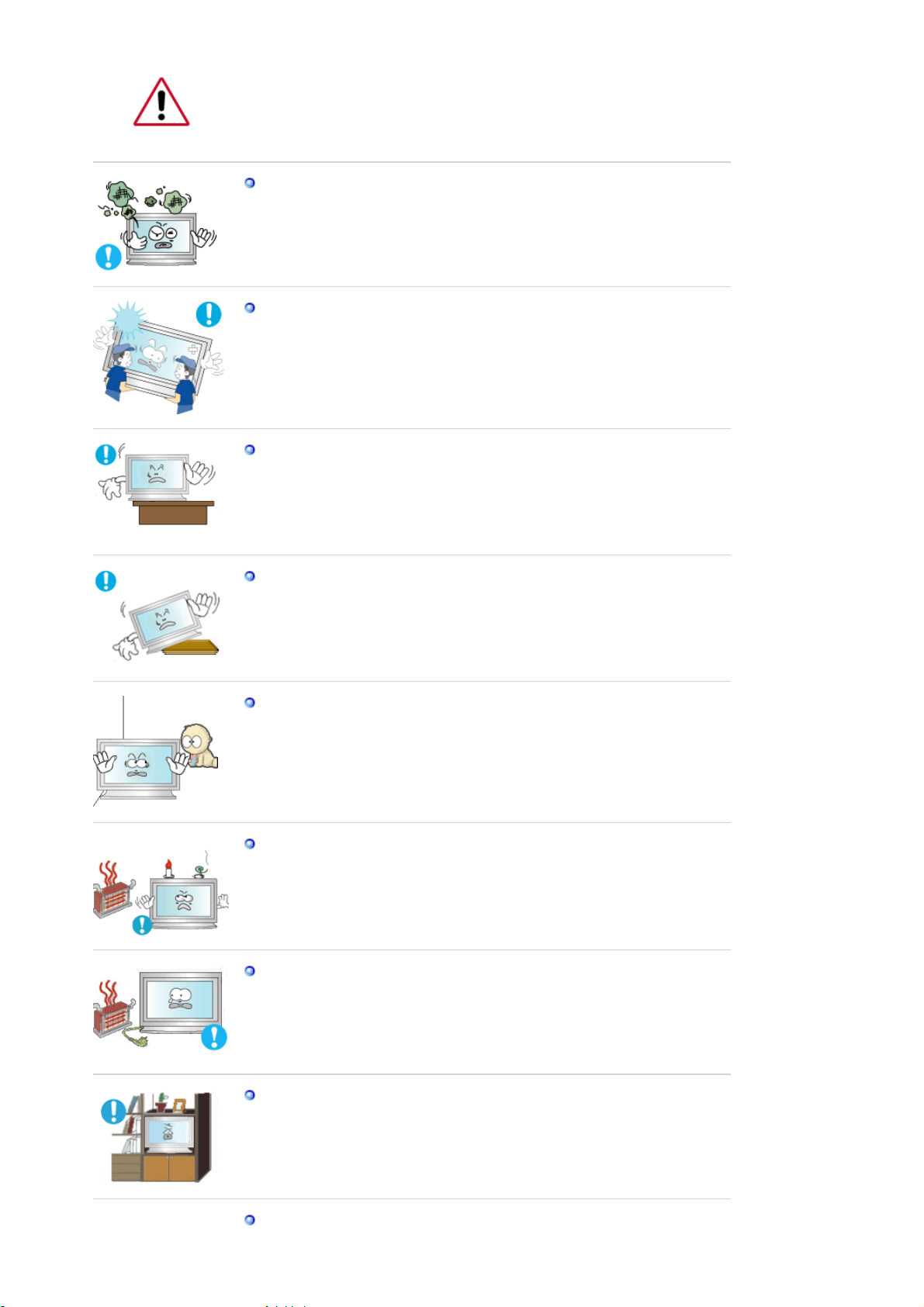
alebo nízkou teplotu, vysokou vlhkosťou, s výskytom chemických látok a na miestach,
kde sa monitor bude používať 24 hodín, ako sú letiská, železničné stanice a podobne,
sa spojte s autorizovaným servisným strediskom.
V opačnom prípade hrozí vážne poškodenie monitora.
Umiestnite monitor tam, kde je nízka vlhkosť a minimálna prašnosť.
z
Dôsledkom môže byť elektrický šok alebo požiar vo vnútri monitora.
Pri prenášaní monitora zabráňte nárazom.
z
Môže to spôsobiť poškodenie výrobku alebo zranenie.
Podstavec monitora umiestnite do vitríny alebo na poličku tak, aby koniec
podstavca nevyčnieval z vitríny alebo poličky.
z
Pád výrobku môže spôsobiť jeho poškodenie alebo úraz osoby.
Neumiestňujte výrobok na nestabilné miesta alebo miesta s malým
povrchom.
z
Umiestnite výrobok na rovný stabilný povrch, pretože môže spadnúť a ublížiť
niekomu v blízkosti, najmä deťom.
Neumiestňujte výrobok na podlahu.
z
Niekto, najmä deti, môže oň zakopnúť.
Chráňte výrobok pred horľavými predmetmi, ako sú sviečky, insekticídy či
cigarety.
z
V opačnom prípade môže dôjsť k požiaru.
Chráňte napájací kábel pred zariadeniami na ohrev.
z
Ak sa roztaví izolácia, môže dôjsť k úrazu elektrickým prúdom alebo k
požiaru.
Neumiestňujte výrobok na miesta so slabým vetraním, napríklad na poličku s
knihami, do skrine, atď.
z
Každé zvýšenie vnútornej teploty môže spôsobiť požiar.
Monitor pokladajte opatrne.
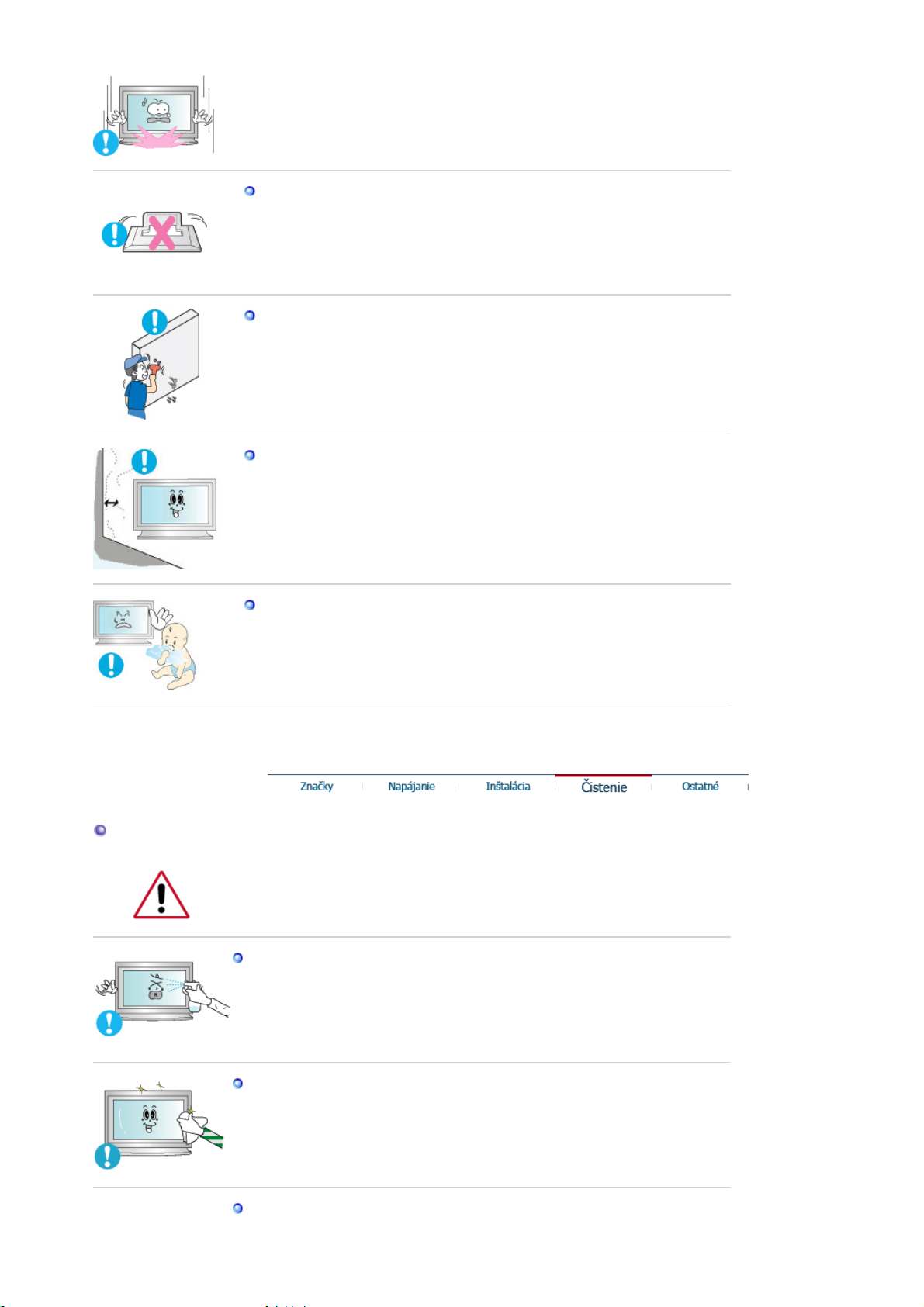
z
Mohol by sa poškodiť alebo pokaziť.
Nepokladajte monitor čelnou časťou dolu.
z
Mohol by sa poškodiť TFT-LCD povrch.
Inštaláciu nástenného držiaka musí vykonať kvalifikovaný pracovník.
z
Inštalácia nekvalifikovanou osobou môže mať za následok zranenie.
z
Vždy používajte montážne zariadenie uvedené v užívateľskej príručke.
Kvôli dobrej ventilácii tento produkt vždy inštalujte v určitej vzdialenosti od
steny (minimálne 10 cm/4 palce).
z
Slabá ventilácia môže zapríčiniť zvýšenie vnútornej teploty produktu, čo
môže mať za následok skrátenie životnosti komponentov a znížený výkon.
Čistenie
Uschovajte plastový obalový materiál (sáčok) mimo dosahu detí.
z
Plastový obal (sáčok) môže zadusenie, ak sa s ním deti budú hrať.
Čistenie skrine monitora alebo povrchu TFT-LCD vykonajte utretím mierne navlhčenou,
mäkkou látkou. Nečistite plochý monitor vodou. Použite vo vode rozpustený
neagresívny čistiaci prostriedok.
Čistiaci prostriedok nerozstrekujte priamo na monitor.
z
Môže to spôsobiť poškodenie, úraz elektrickým prúdom alebo požiar.
Používajte odporúčaný čistiaci prostriedok s hladkou látkou.
Ak je konektor medzi zástrčkou a kolíkom zaprášený alebo znečistený, dobre
ho očistite suchou látkou.
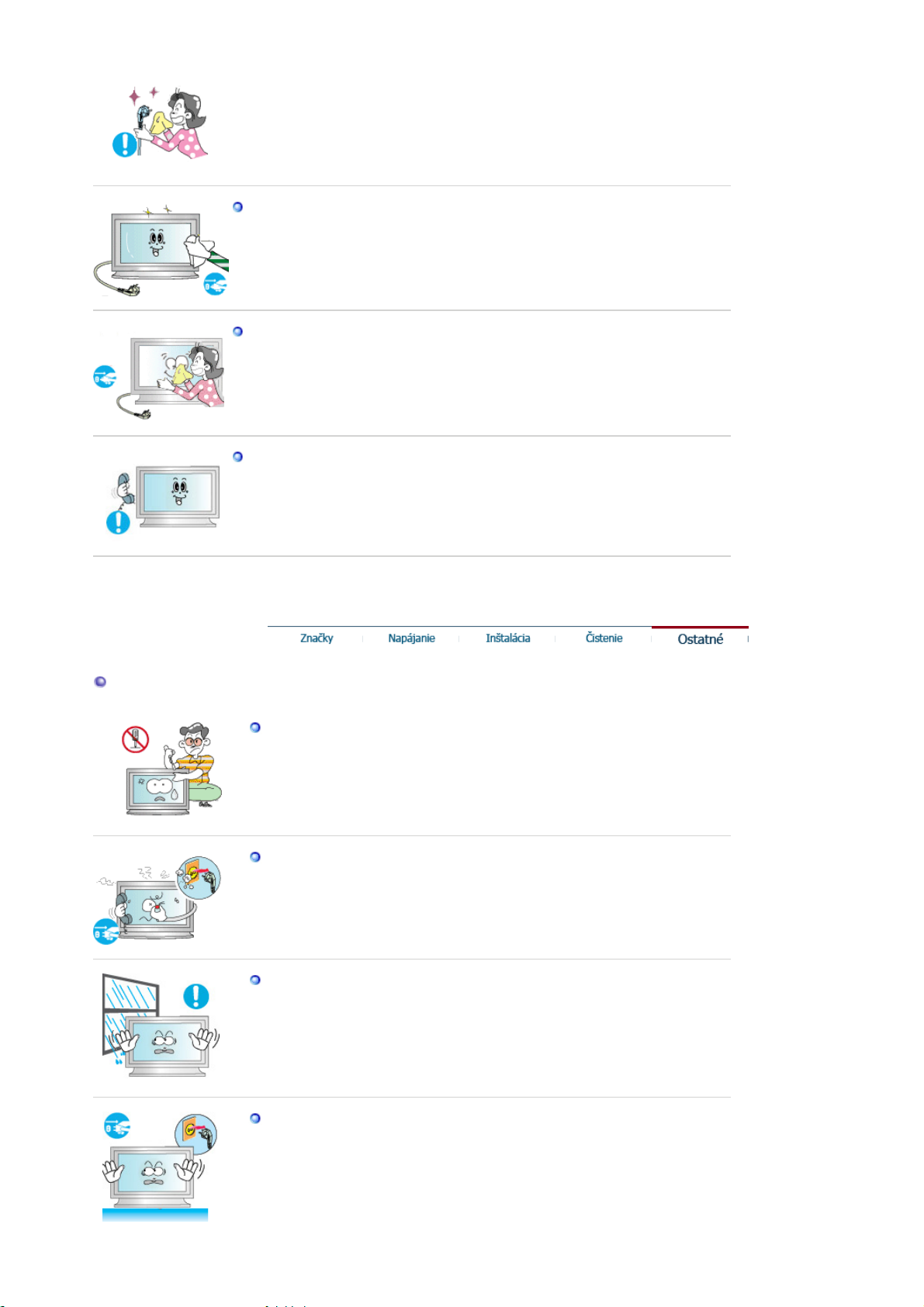
z
Znečistený konektor môže spôsobiť elektrický šok alebo požiar.
Pred čistením výrobku skontrolujte, či ste ho odpojili zo siete.
z
V opačnom prípade to môže spôsobiť úraz elektrickým prúdom alebo požiar.
Odpojte napájací kábel zo sieťovej zásuvky a poutierajte výrobok mäkkou
suchou látkou.
z
Nepoužívajte žiadne chemikálie ako vosk, benzén, alkohol, riedidlá,
insekticídy, osviežovače vzduchu, mazadlá či detergenty.
Ohľadom čistenia vnútrajška sa spojte so servisným strediskom alebo
zákazníckym strediskom.
z
Udržujte vnútrajšok výrobku v čistote. Prach, ktorý sa nahromadil vo vnútri
počas dlhšieho časového obdobia, môže spôsobiť nefungovanie alebo požiar.
Ostatné
Neodstraňujte kryt (alebo zadnú časť).
z
Môže to spôsobiť elektrický šok alebo požiar.
z
Obráťte sa na kvalifikovaných servisných pracovníkov.
Ak monitor nefunguje normálne – najmä, ak z neho vychádzajú nezvyklé
zvuky alebo zápachy – okamžite ho odpojte a kontaktujte autorizovaného
predajcu alebo servis.
z
Môže to spôsobiť elektrický šok alebo požiar.
Neumiestňujte tento výrobok na olejové, zadymené či vlhké miesta.
Neinštalujte ho do vozidiel.
z
Môže to spôsobiť nefungovanie, elektrický šok alebo požiar.
z
Zabráňte najmä používaniu monitora v blízkosti vody alebo vonku, kde by
mohol byť vystavený snehu alebo dažďu.
Ak monitor spadne, resp. je poškodená skriňa, vypnite monitor a odpojte
napájaciu šnúru. V takom prípade sa spojte so Service Center (servisné
stredisko).
z
Monitor nemusí fungovať a môže spôsobiť elektrický šok alebo požiar.
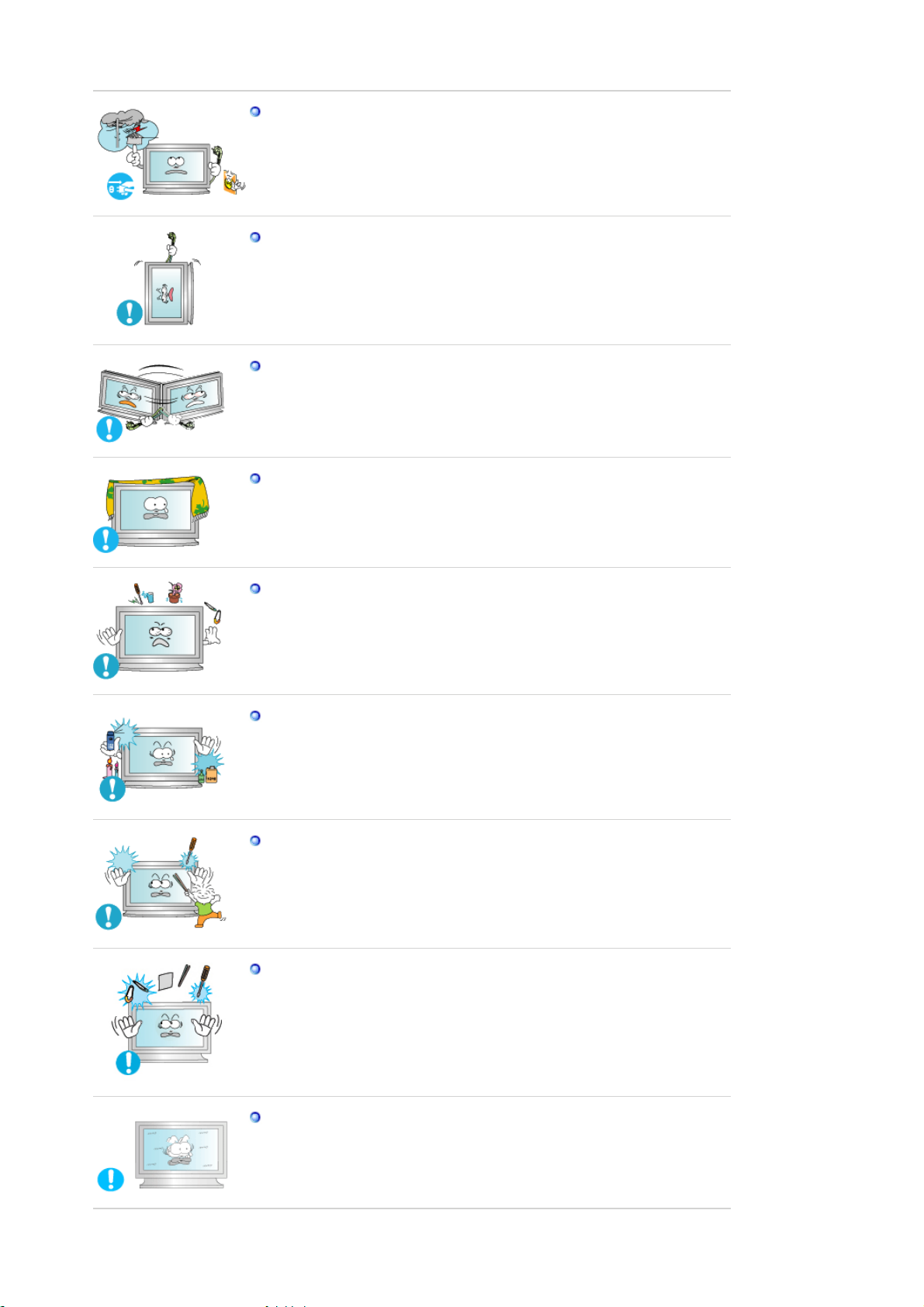
Odpojte zástrčku zo zásuvky počas búrky alebo blýskania alebo ak sa
dlhšiu dobu nepoužíva.
z
Nedodržiavanie uvedeného môže spôsobiť elektrický šok alebo požiar.
Nepokúšajte sa pohybovať monitorom tak, že iba potiahnete elektrický
kábel alebo kábel signálu.
z
Môže to spôsobiť poruchu, elektrický šok alebo požiar zapríčinený
poškodením kábla.
Nehýbte monitorom doprava alebo doľava ťahaním iba za šnúru alebo
signálny kábel.
z
Môže to spôsobiť poruchu, elektrický šok alebo požiar zapríčinený
poškodením kábla.
Nezakrývajte vetracie otvory na skrini monitora.
z
Zlé vetranie môže spôsobiť poruchu alebo požiar.
Nepokladajte na monitor pohár s vodou, chemické látky alebo malé kovové
objekty na monitor.
z
Môže to spôsobiť elektrický šok alebo požiar.
z
Ak sa do monitora dostane cudzia látka, odpojte zástrčku a potom
kontaktujte servisné stredisko.
Chráňte výrobok pred horľavými chemickými sprejmi alebo zápalnými
látkami.
z
Môže to spôsobiť výbuch alebo požiar.
Do otvorov monitora nikdy nevkladajte žiadne kovové predmety.
z
Môže to spôsobiť elektrický šok, požiar alebo zranenie.
Nevkladajte kovové predmety, ako sú kovové paličky, drôty a špendlíky
alebo zápalné predmety, ako je papier alebo zápalky, do vetracích otvorov
alebo vstupu pre slúchadlo alebo AV vstupov.
z
Môže to spôsobiť požiar alebo úraz elektrickým prúdom. Ak do výrobku
vnikne neznáma látka alebo voda, vypnite ho, odpojte z elektrickej siete
a obráťte sa na servisné centrum.
Ak dlhší časový úsek pozeráte na nehybnú obrazovku, môže sa objaviť
reziduálny obraz alebo rozmazanie.
z
Ak sa od monitora musíte vzdialiť na dlhšiu dobu, zmeňte režim na úsporu
energie alebo nastavte šetrič obrazovky na pohyblivý obraz.
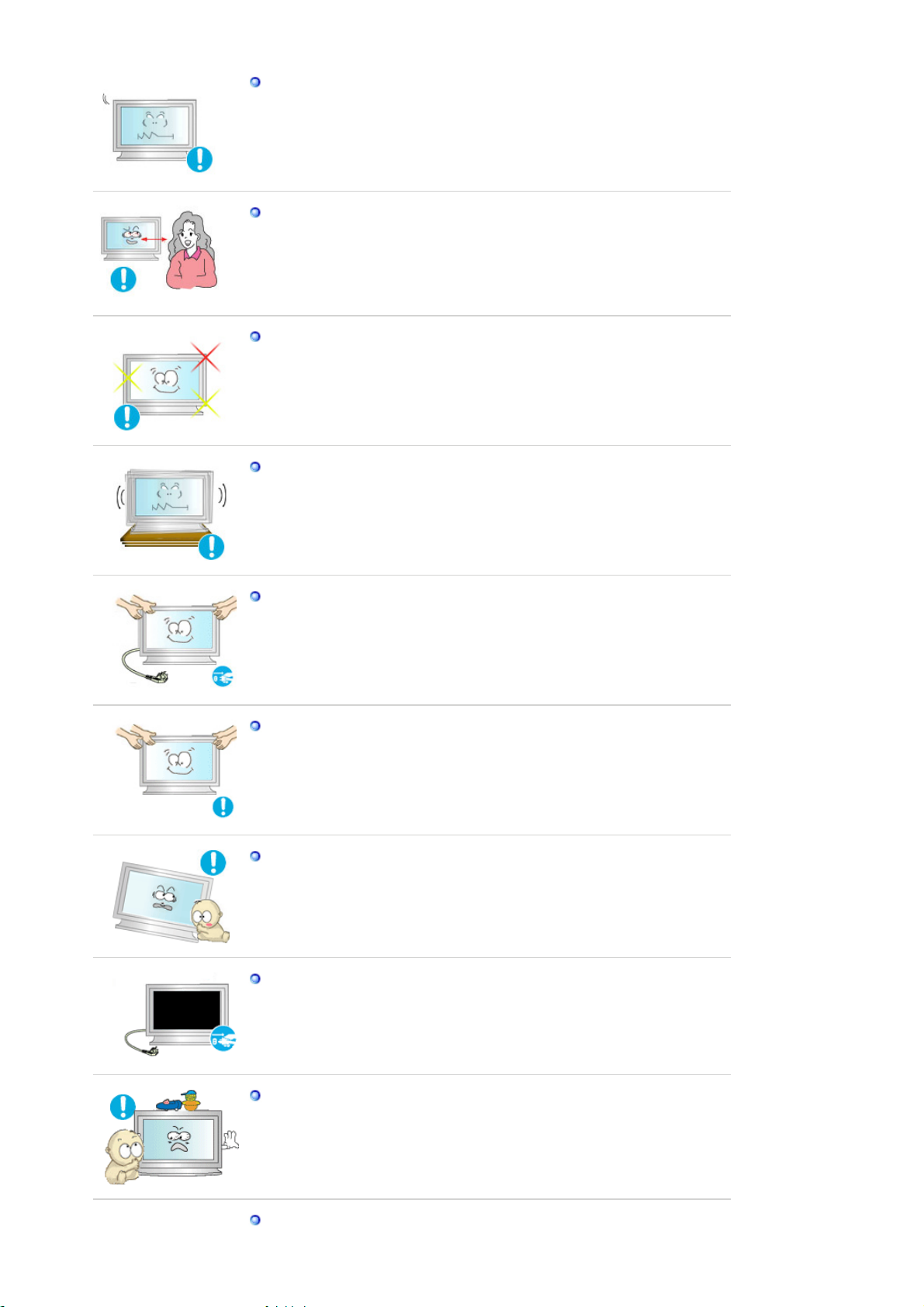
Nastavte rozlíšenie a frekvenciu na úrovne, ktoré modelu prislúchajú.
z
Nevhodné rozlíšenie môže mať za následok nevhodnú kvalitu obrazu.
32 palca (80 cm) - 1360 X 768
Nepretržité sledovanie monitora z príliš blízkeho uhla môže spôsobiť
poškodenie zraku.
Po každej hodine používania monitora si dajte aspoň päťminútovú
prestávku, aby ste znížili namáhanie očí.
Výrobok neumiestňujte na nestabilné alebo nerovné miesto alebo na miesto
vystavené vibráciám.
z
Pád výrobku môže spôsobiť jeho poškodenie alebo úraz osoby. Používanie
výrobku na mieste vystavenom vibráciám môže skrátiť jeho životnosť alebo
spôsobiť požiar.
Monitor pri presúvaní vypnite a odpojte napájací kábel. Pred presunom
monitora sa presvedčte, či všetky káble, vrátane anténového kábla a káblov
spájajúcich s inými zariadeniami, sú odpojené.
z
Neodpojenie kábla môže spôsobiť jeho poškodenie a viesť k požiaru alebo
elektrickému šoku.
Výrobok musia vždy prenášať minimálne dve osoby.
z
Pád výrobku na zem môže zapríčiniť nesprávne fungovanie alebo fyzické
poškodenie.
Umiestnite výrobok mimo dosahu detí, pretože sa naňho môžu zavesiť a
poškodiť ho.
z
Padajúci výrobok môže zapríčini ť fyzické poškodenie, dokonca usmrtenie.
Ak sa výrobok dlhšiu dobu nepoužíva, odpojte ho zo siete.
z
V opačnom prípade to môže zapríčiniť tepelnú emisiu z nazhromaždených
nečistôt alebo poškodenej izolácie, čo môže viesť k úrazu elektrickým
prúdom alebo požiaru.
Neumiestňujte na výrobok obľúbené detské predmety (ani nič iné, čo môže
byť pre deti príťažlivé).
z
Deti sa môžu pokúsiť vyšplhať sa na výrobok, aby predmet získali. Výrobok
by mohol spadnúť a zapríčiniť fyzické poškodenie, dokonca usmrtenie.
Pri vyberaní batérií z diaľkového ovládania dávajte pozor na to, aby ich
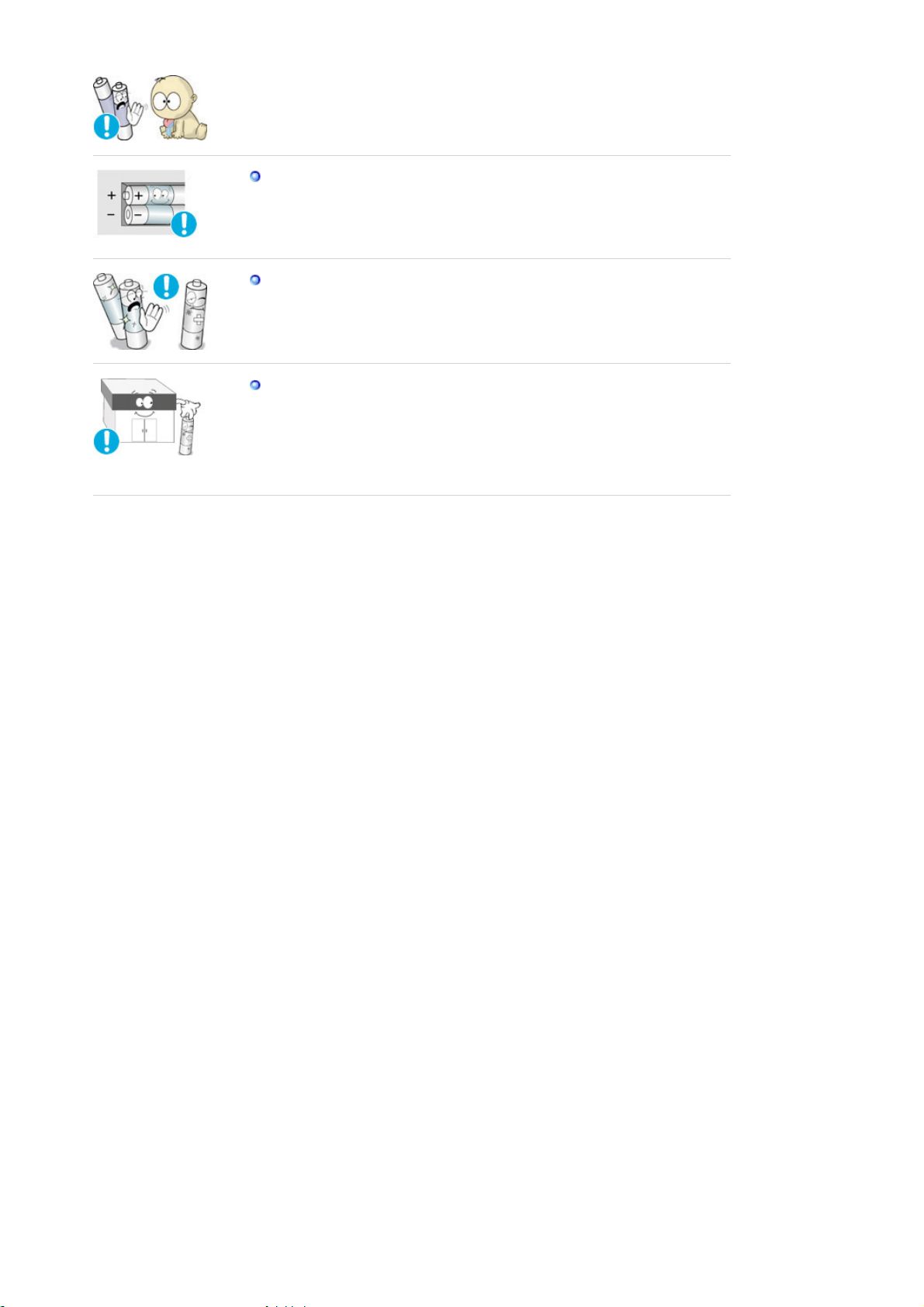
neprehltli deti. Uchovávajte batérie mimo dosahu detí.
j
z
Ak dôjde k prehltnutiu, okamžite vyhľadajte lekára.
Pri výmene batérií umiestnite batérie do správnej polohy pólov +/-, tak ako
e označená na batériovom zásobníku.
z
Nesprávna polarita môže spôsobiť pokazenie alebo vytekanie bat érie a
môže viesť k požiaru, zraneniu alebo kontaminácii (poškodeniu).
Používajte iba určené štandardné batérie. Nepoužívajte nové a použité
batérie spolu.
z
Môže to spôsobiť pokazenie alebo vytekanie batérie a mohlo by to viesť k
požiaru, zraneniu alebo kontaminácii (poškodeniu).
Batéria (a nabíjateľná batéria) nie je obyčajným odpadom a musí sa vrátiť
na recyklovanie. Zákazník, ako spotrebiteľ batérie, je zodpovedný za
vrátenie použitej alebo nabíjateľnej batérie na recyklovanie.
z
Spotrebiteľ môže vrátiť použitú alebo nabíjateľnú batériu v najbližšom
verejnom recyklačnom stredisku alebo v obchode, kde sa predáva rovnaký
typ batérie alebo nabíjateľnej batérie.
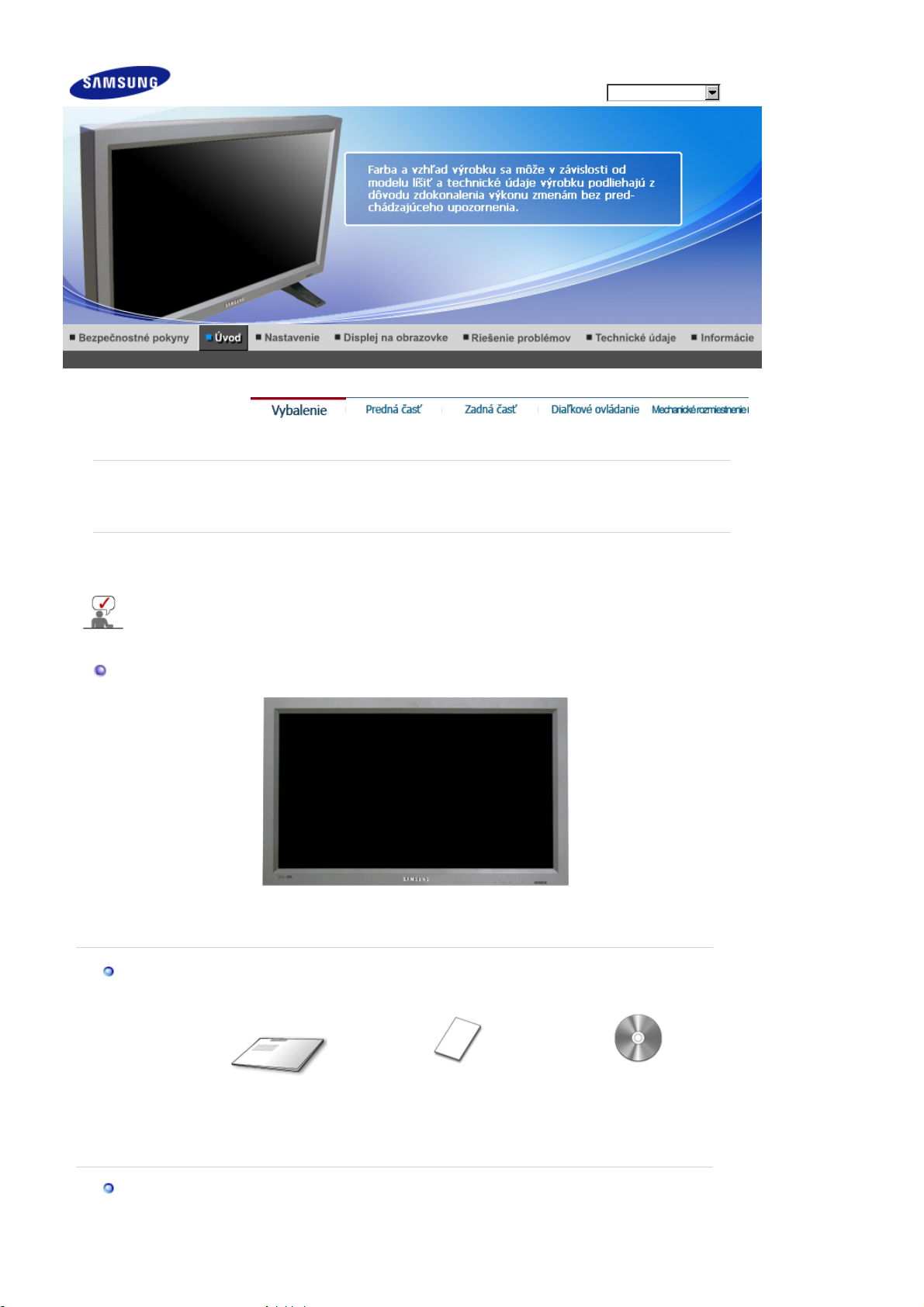
V
í
(
)
Presvedčite sa, či sú s monitorom dodané nasledovné položky.
Aké niektoré položky chýbajú, kontaktujte dodávateľa.
oliteľné položky môžete zakúpiť u miestneho obchodného zástupcu.
Model
Neumiestňujte výrobok na podlahu.
Voliteľné položky môžete zakúpiť u
Monitor
Príručka
Kábla
Stručný sprievodca
nastaven
m
Záručný list
Nie je k dispozícii všade
Užívateľská príručka, softvér
MDC, softvér Natural Color
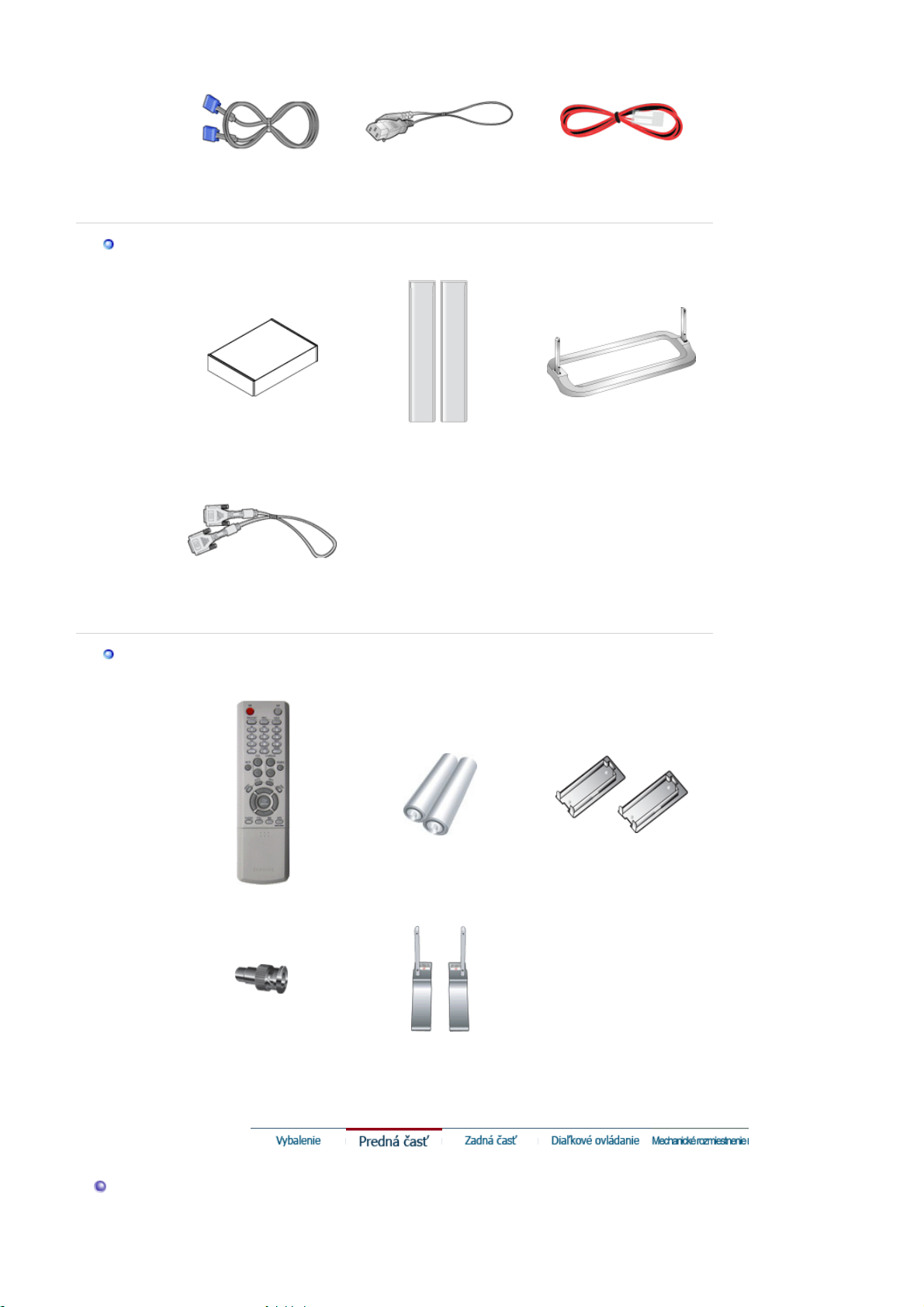
Predáva sa samostatne
D-sub kábla Napájacia šnúra Kábel reproduktora
Ostatné
SÚPRAVA nástenného
podstavca
DVI kábel
Reproduktorová súprava SÚPRAVA podstavca
Predná časť
Diaľkové ovládanie Batérie (AAA X 2) Kryt otvoru
Konektor adaptéra BNC -
RCA
Pomocný podstavec
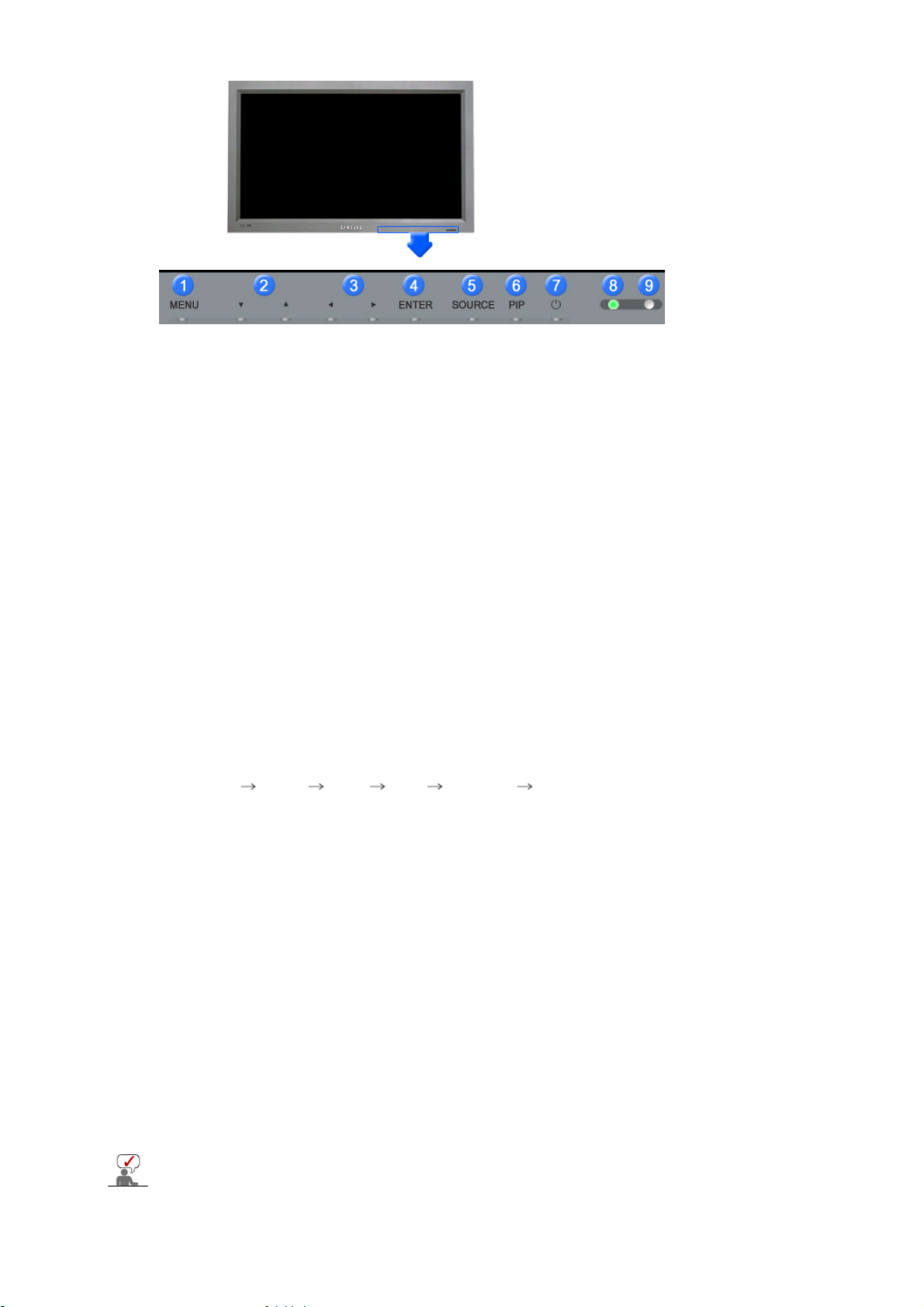
1. MENU 6. PIP
2. Navigačné tlačidlo (tlačidlo Hore-
Dolu)
3. Tlačidlo nastavenia (tlačidlo VľavoVpravo)/ Tlačidlo hlasitosti
4. ENTER 9. Senzor diaľkového ovládania
5. SOURCE
1. MENU
Toto tlačidlo sa používa na otváranie menu na obrazovke a na jeho opustenie, resp.
zatvára menu nastavenia obrazovky.
2. Navigačné tlačidlo (tlačidlo Hore-Dolu)
Presúva sa od jednej položky menu k ďalšej vo vertikálnom smere, resp. upravuje zvolené
hodnoty menu. V režime TV vyberá TV kanály.
3. Tlačidlo nastavenia (tlačidlo Vľavo-Vpravo)/ Tlačidlo hlasitosti
Presúva sa od jednej položky menu k ďalšej v horizontálnom smere, resp. upravuje
zvolené hodnoty menu. Tiež upravuje hlasitosť.
4. ENTER
Aktivujte zvýraznenú položku menu.
5. SOURCE
Aktivujte zvýraznenú položku menu.
Zmena zdroja je dovolená iba v prípade externých zariadení, ktoré sú v tom čase pripojené
k monitoru.
Režimy obrazovky sa prepínajú nasledovné:
[PC] [BNC] [DVI] [AV] [S-VIDEO] [Component]
>>Kliknite sem a uvidíte pohyblivú ukážku.
6. PIP
Stláčaním tlačidla PIP prepínate medzi On/Off obrazovky PIP.
Na obrazovke nemôže byť zobrazený cez obraz viac ako jeden PIP, keďže kábel BCN a
kábel zloženého signálu používajú rovnaký konektor.
>>Kliknite sem a uvidíte pohyblivú ukážku.
• PC / DVI : AV / S-Video / Component Režim
• BNC : AV / S-Video Režim
• AV / S-Video : PC / BNC / DVI Režim
• Component : PC / DVI Režim
7. Zapínacie tlačidlo
Toto tlačidlo sa používa na zapínanie a vypínanie monitora.
8. Ukazovateľ napájania
Toto svetlo svieti počas normálneho fungovania zelenou farbou a jedenkrát blikne, keď si
monitor ukladá zmeny v nastavení.
9. Senzor diaľkového ovládania
Nasmerujte diaľkové ovládanie smerom na toto miesto na monitore.
Ďalšie informácie ohľadom funkcií šetrenia energie pozrite v časti PowerSaver, kde je táto funkcia
popísaná.. Kvôli šetreniu elektrickej energie, keď monitor nepotrebujete alebo nepoužívate,
vypínajte ho.
7. Zapínacie tlačidlo
8. Ukazovateľ napájania
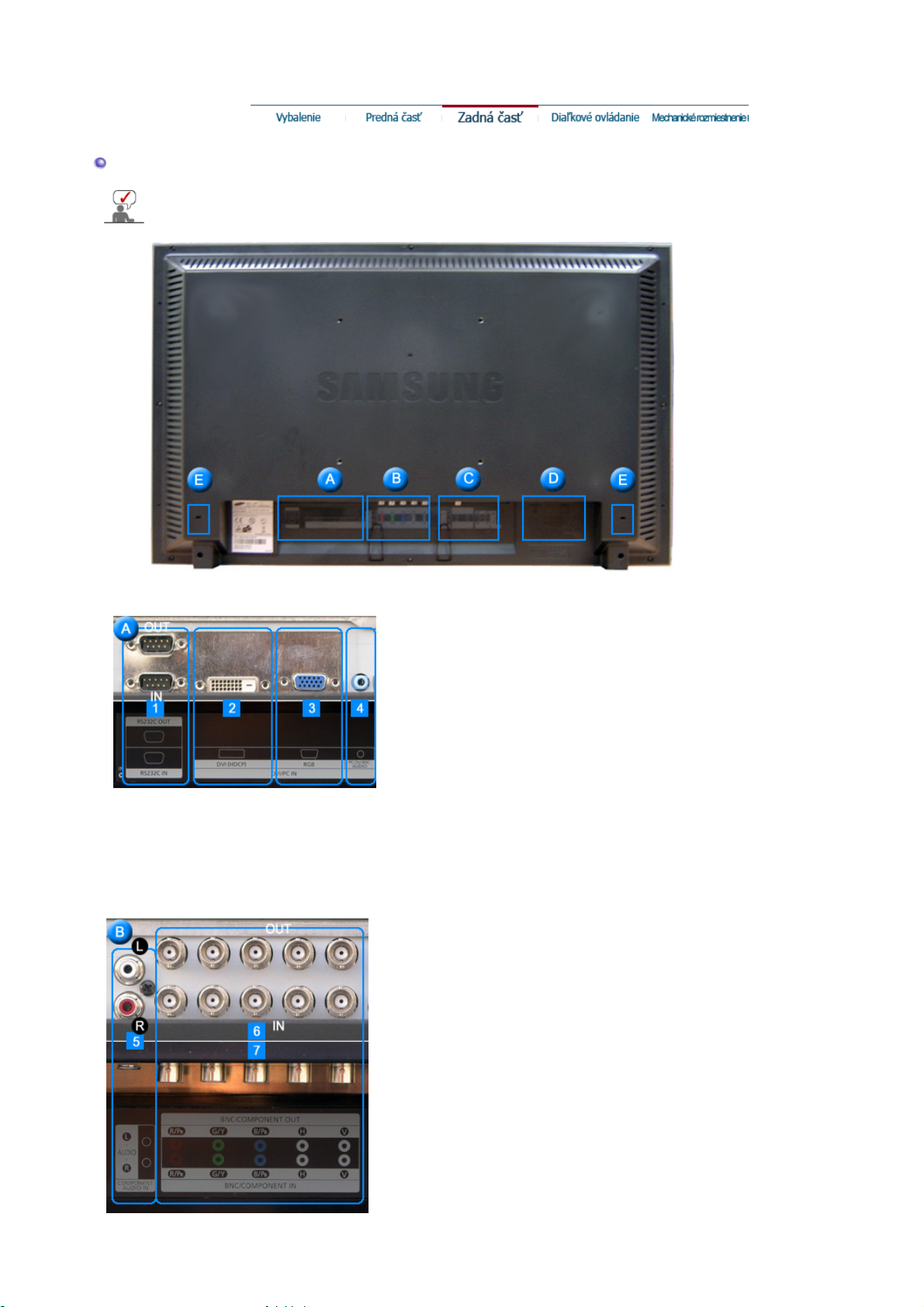
Zadná časť
Podrobné informácie o káblových pripojeniach nájdete v položke Pripájacie káble v časti
Nastavenie.
Konfigurácia zadnej časti monitora sa môže mierne líšiť v závislosti od typu monitora.
1. RS232C OUT/IN (Sériový port RS232C): Programový port MDC (Multiple Display Control)
2. DVI IN(HDCP) (Pripájacia svorka pre video PC)
: Použitie kábla DVI (DVI-D do DVI-D)) – režim DVI (Digitálny PC)
3. PC IN(RGB) (Pripájacia svorka pre video PC)
: Použitie kábla D-Sub (15-kolíkový D-Sub) – režim PC (Analógový PC)
4. PC/DVI/BNC AUDIO IN (Pripájacia svorka PC/DVI/BNC audio (vstup))
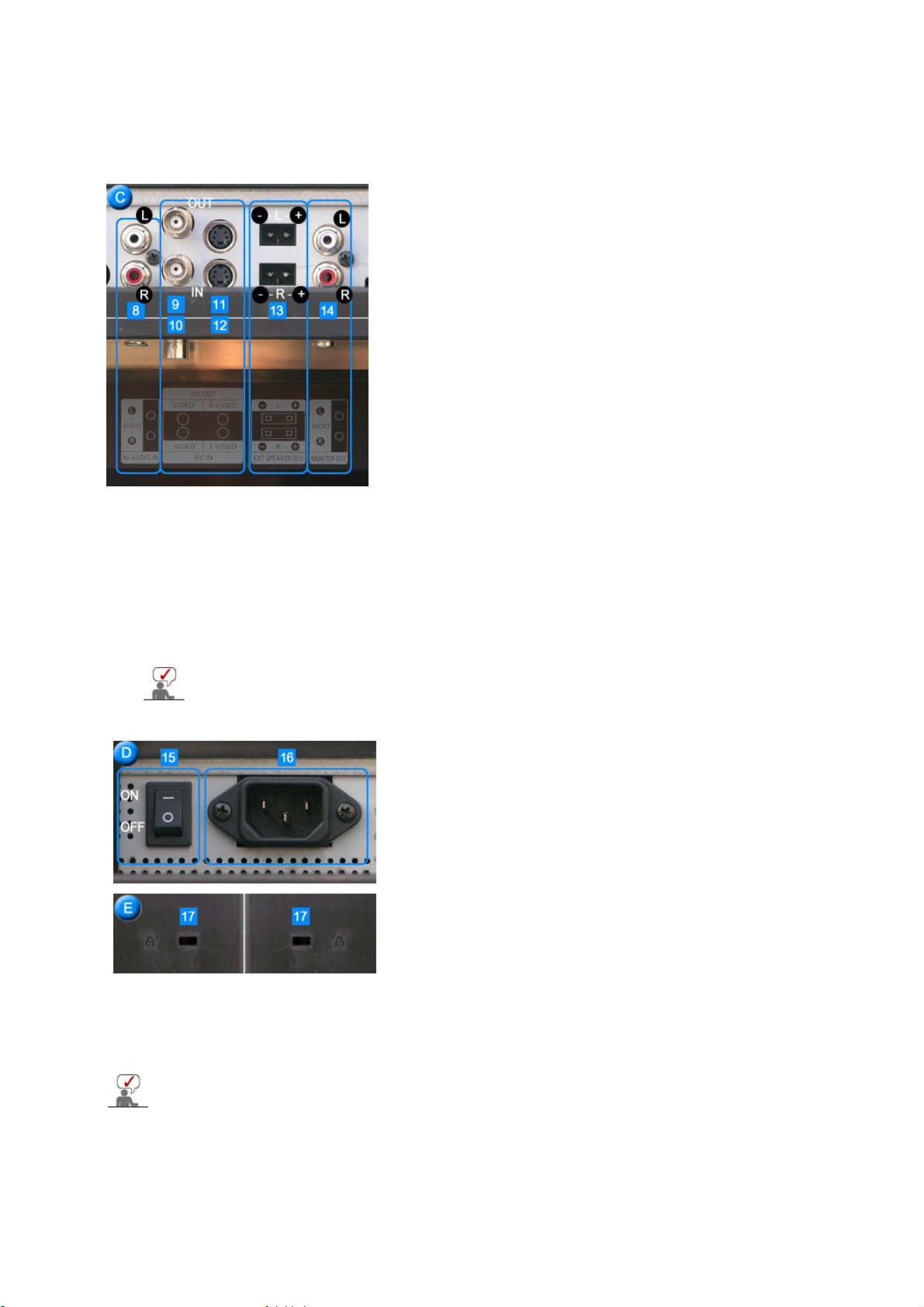
5. COMPONENT AUDIO IN [L-AUDIO-R] (Pripájacia svorka Component Audio (vstup))
y
6. BNC/COMPONENT OUT (Pripájacia svorka BNC/Component(výstup))
- Pripojenie BNC (Analógový PC): pripájanie portu R, G, B, H, V
R
B
- Pripojenie Component: pripájanie portu P
, Y, P
7. BNC/COMPONENT IN (Pripájacia svorka BNC/Component(vstup))
8. AV AUDIO IN [L-AUDIO-R](Pripájacia svorka Monitor Audio) (vstup)
9. AV OUT [VIDEO](Pripájacia svorka VIDEO): Režim AV (výstup)
10. AV IN [VIDEO](Pripájacia svorka VIDEO) (vstup)
11. AV OUT [S-VIDEO](Pripájacia svorka S-Video): Režim S-Video (výstup)
12. AV IN [S-VIDEO](Pripájacia svorka S-Video) (vstup)
13. EXT SPEAKER(8 Ω) (Reproduktor EXT (8 Ω))
14. MONITOR OUT [L-AUDIO-R](Pripájacia svorka Monitor Audio) (výstup)
- MONITOR VÝSTUP: pripojenie PC, DVI, BNC
Číslo monitora, ktorý je možno pripojiť na výstup môže byť rôzny, podľa
okolností, ako sú kábel, zdroj signálu, atď.
Pri použití kábla bez degradácie alebo zdroja signálu je možné pripojiť desať
monitorov.
15. POWER S/W
(Spínač Zap./Vyp. napájania): V
monitor.
16. POWER IN
(Port napájania): Napájací kábel, pripája sa
do monitora a do zásuvky v stene.
17. Zámok Kensington
Zámok Kensington je zariadenie používané na
fyzické opravy systému, pri použití na
verejných miestach.
(Uzamykacie zariadenie si musíte zakúpiť
osobitne.)
Pre informácie o používaní uzamykacieho
zariadenia kontaktujte miesto, kde ste ho
zakúpili.
Ďalšie informácie ohľadom pripájania káblov nájdete v časti Pripojenie monitora .
pne a zapne
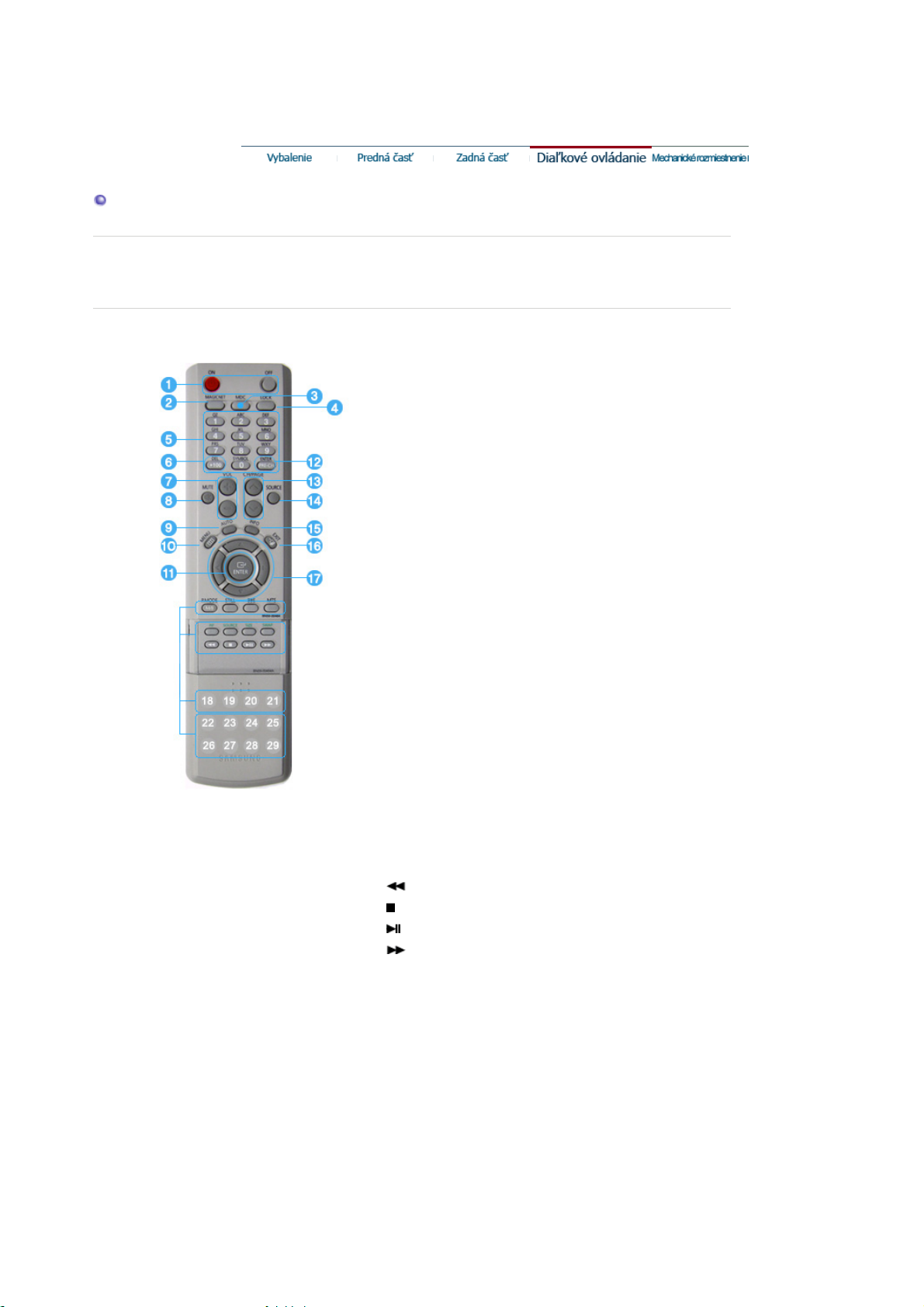
Diaľkové ovládanie
Výkon diaľkového ovládania môže byť ovplyvnený televíznym prijímačom alebo inými elektrickými
zariadeniami prevádzkovanými v blízkosti monitora, ktoré môžu spôsobiť nefungovanie z dôvodu
zasahovania do frekvencie.
10. MENU
11. ENTER
12. PRE-CH
13. CH/PAGE
14. SOURCE
15. INFO
16. EXIT
17. Tlačidlá Hore-Dolu, Vľavo-Vpravo
18. P.MODE (M/B)
19. STILL
20. BBE
21. MTS
22. PIP
23. SOURCE
24. SIZE
25. SWAP
26.
27.
28.
29.
1. ON / OFF
2. MAGICNET
3. MDC
4. LOCK
5. Tlačidlá MagicNet
6. +100
7. VOL
8. MUTE
9. AUTO
1.ON / OFF
Toto tlačidlo sa používa na zapínanie a vypínanie monitora.
2.MAGICNET
Tlačidlo rýchleho spustenia MagicNet.
- Pre tento monitor nie je dostupná funkčná závislosť.
3.MDC
Tlačidlo rýchleho spustenia MDC.
4.LOCK
Toto tlačidlo aktivuje alebo deaktivuje všetky funkčné klávesy aj na diaľkovom ovládaní, aj na
monitore, okrem tlačidiel napájania a LOCK.
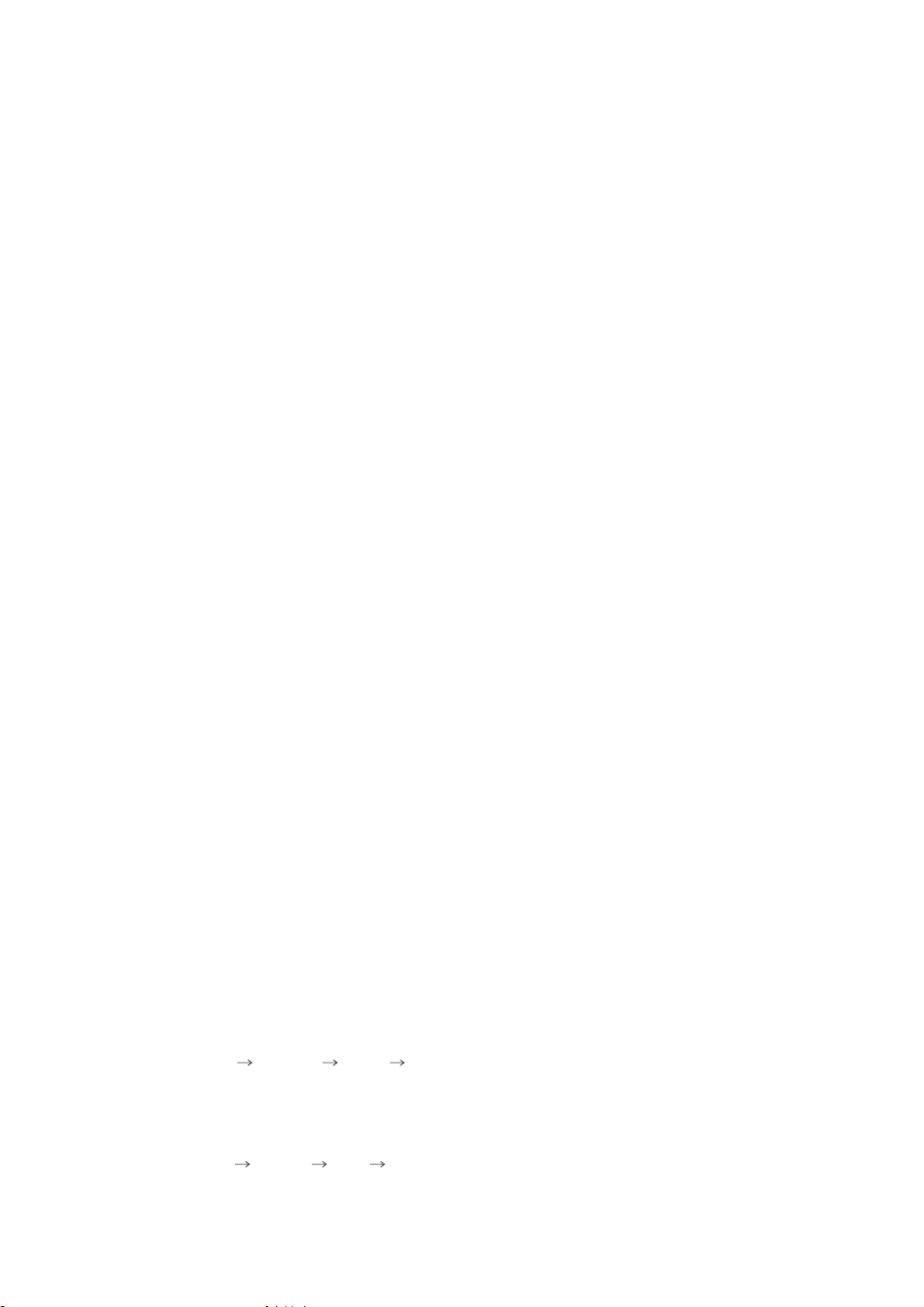
5.Tlačidlá MagicNet
- Na MagicNet môžete použiť tieto tlačidlá.
z
Písmeno/Číslo: Použite pri zadávaní adresy webovej stránky.
z
DEL: Použite ako kláves BackSpace.
z
SYMBOL: Použite pri zadávaní znamienok.(.O_-:/)
z
ENTER: Použite pri zadávaní údajov.
- Pre tento monitor nie je dostupná funkčná závislosť.
6.+100
Stlačte pri výbere kanálov presahujúcich 100.
Napr. na výber kanálu 121 treba stlačiť „+100“ a následne „2“ a „1“.
- Pre tento monitor nie je dostupná funkčná závislosť.
7.VOL
Upravuje hlasitosť.
>>Kliknite sem a uvidíte pohyblivú ukážku.
8.MUTE
Dočasne pozastavuje (stlmuje) zvukový výstup.
Zvuk sa obnoví v režime Stlmenie stlačí MUTE alebo - VOL +.
9.AUTO
Automaticky upravuje zobrazenie obrazovky.(PC)
10.MENU
Toto tlačidlo sa používa na otváranie menu na obrazovke a na jeho opustenie, resp. zatvára
menu nastavenia obrazovky.
11.ENTER
Aktivujte zvýraznenú položku menu.
12.PRE-CH
Toto tlačidlo sa používa na návrat na bezprostredne predchádzajúci kanál.
- Pre tento monitor nie je dostupná funkčná závislosť.
13.CH/PAGE
V režime TV vyberá TV kanály.
- Pre tento monitor nie je dostupná funkčná závislosť.
14.SOURCE
Prepína medzi režimom PC a Video.
Zmena zdroja je dovolená iba v prípade externých zariadení, ktoré sú v tom čase pripojené
k monitoru.
15.INFO
Aktuálne informácie o obraze sa zobrazujú v hornom ľavom rohu obrazovky.
16.EXIT
Opúšťa obrazovku menu.
17.Tlačidlá Hore-Dolu, Vľavo-Vpravo
Presúva sa od jednej položky menu k ďalšej v horizontálnom smere, vertikálnom smere,
resp. upravuje zvolené hodnoty menu.
18.P.MODE (M/B)
Pri stlačení tohoto tlačidla sa poniže stredu obrazovky objaví aktuálny režim.
AV / S-Video / Component Mode : P.MODE( Picture Mode )
Monitor má štyri automatické nastavenia obrazu, ktoré sú nastavené z výroby.
Potom sa opätovným stláčaním tlačidla pohybujete po prednastavených režimoch, ktoré sú
k dispozícii.
( Dynamic Standard Movie Custom )
PC/DVI/BNC Mode : M/B ( MagicBright™ )
MagicBrightje nová funkcia, ktorá poskytuje optimálne prostredie pre pozeraniev závislosti
od obsahu obrazu, ktorý sledujete.
Potom sa opätovným stláčaním tlačidla pohybujete po prednastavených režimoch, ktoré sú
k dispozícii.
( Entertain Internet Text Custom )
19.STILL
Stlačením tlačidla raz zastavíte obraz. Opätovným stlačením obraz znova uvediete do
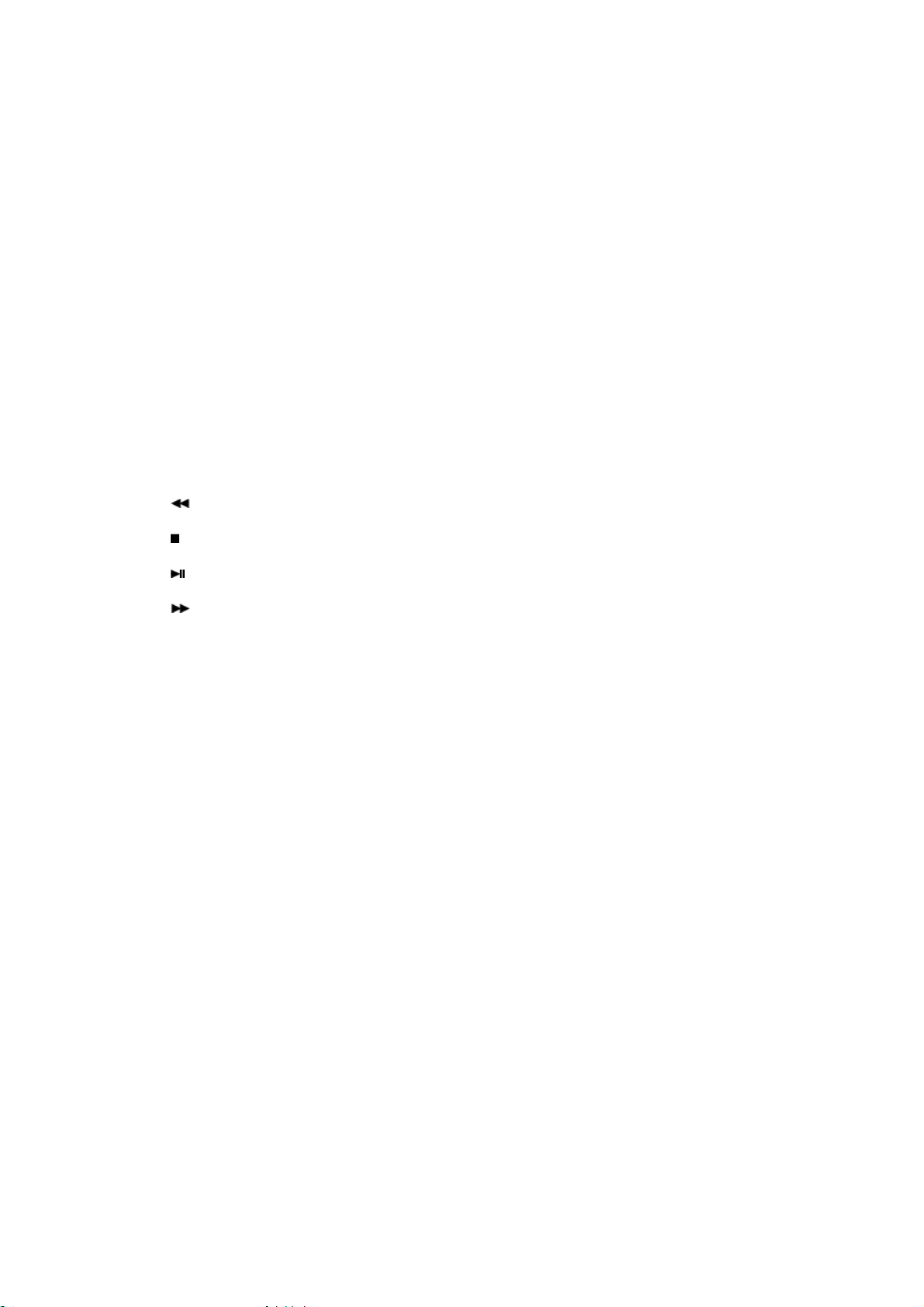
pohybu.
20.BBE
Obnovuje prirodzený zvuk a zlepšuje jasnosť zvuku prostredníctvom zosilňovania vysokých
a nízkych rozsahov frekvencií.
V dôsledku uvedeného sú vysoké zvuky jasnejšie, iskrivé a detailné, zatiaľ čo nízke zvuky
sú napnuté, dobre ohraničené a harmonicky bohaté.
21.MTS
Nastavením „MTS“ na ON zvolíte Mono, Stereo alebo SAP.
• Toto tlačidlo sa používa na návrat na bezprostredne predchádzajúci kanál.
Nastavením „MTS“ na ON zvolíte Mono, Stereo alebo SAP.
- Pre tento monitor nie je dostupná funkčná závislosť.
22.PIP
Stláčaním tlačidla PIP prepínate medzi On/Off obrazovky PIP.
23.SOURCE
Slúži na výber obrazového zdroja.(PIP)
24.SIZE
Umožňuje prepínať veľkosť obrazu.
25.SWAP
Výmena obsahu obrazovky PIP a hlavnej obrazovky.
Obrazovka v okne PIP sa objaví na hlavnej obrazovke a hlavná obrazovka sa objaví v okne
PIP.
26.
Previnúť späť
27.
Zastaviť
28.
Prehrať / Pozastaviť
29.
Previnúť dopredu
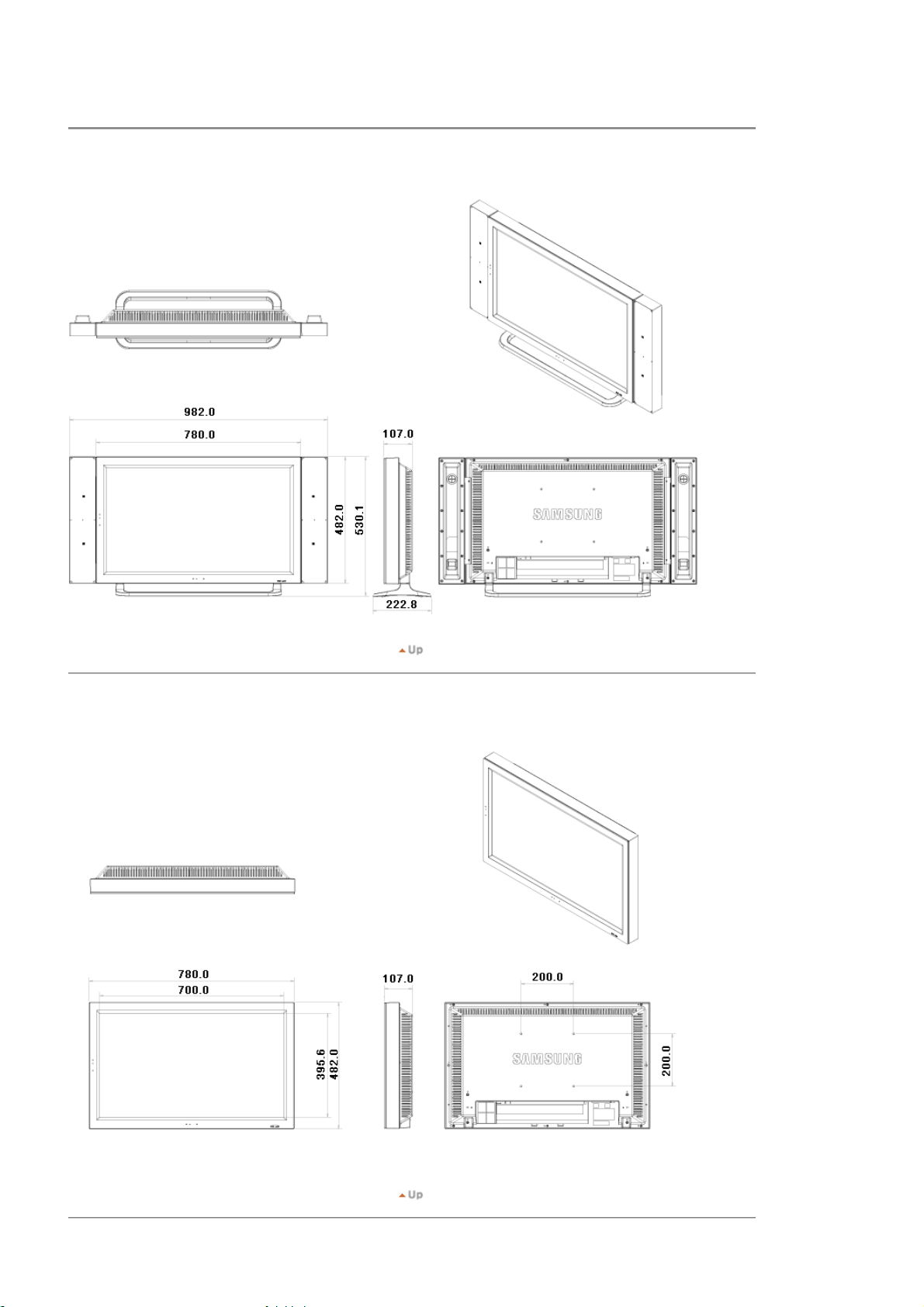
Mechanické rozmiestnenie | Čelo monitora | Stojan | Reproduktor | Inštalácia podstavca VESA | Inštalácia nástennej
konzoly
1. Mechanické rozmiestnenie
2. Čelo monitora
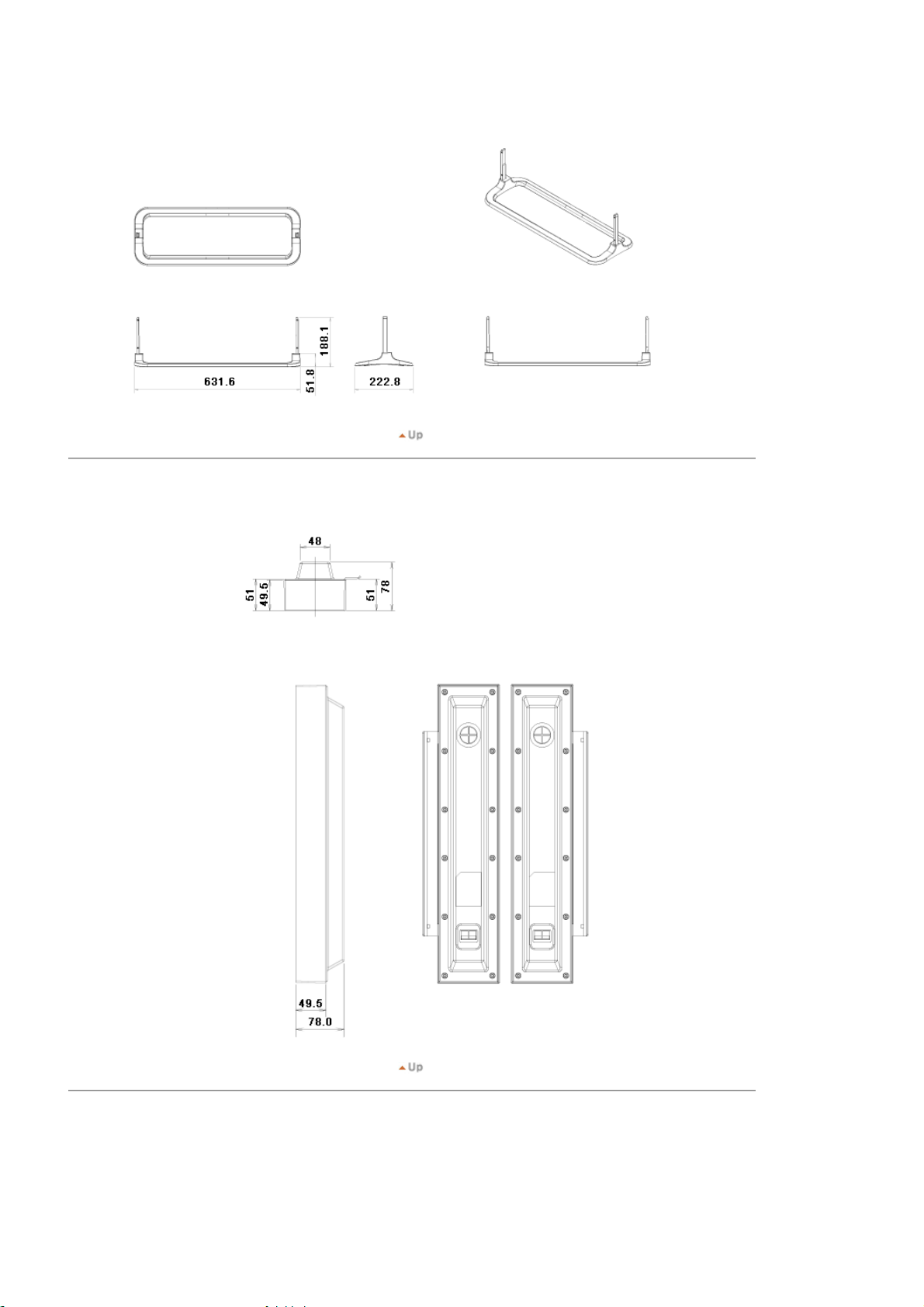
3. Stojan
4. Reproduktor
5. Inštalácia podstavca VESA
Po inštalácii zariadenia VESA skontrolujte, či ste dodržali medzinárodné štandardy VESA.
z
Informácie o zakúpení a inštalácii podstavca VESA: Kontaktujte, prosím, svojho najbližšieho distribútora
z
spoločnosti Samsung pre zadanie objednávky. Po zadaní objednávky vás navštívia profesionáli na inštaláciu a
nainštalujú vám podstavec.
Na posunutie monitora LCD sú potrebné aspoň 2 osoby.
z
Spoločnosť Samsung nezodpovedá za žiadne poškodenie výrobku zákazníkom ani jeho úraz zapríčinený pri
z
inštalácii.
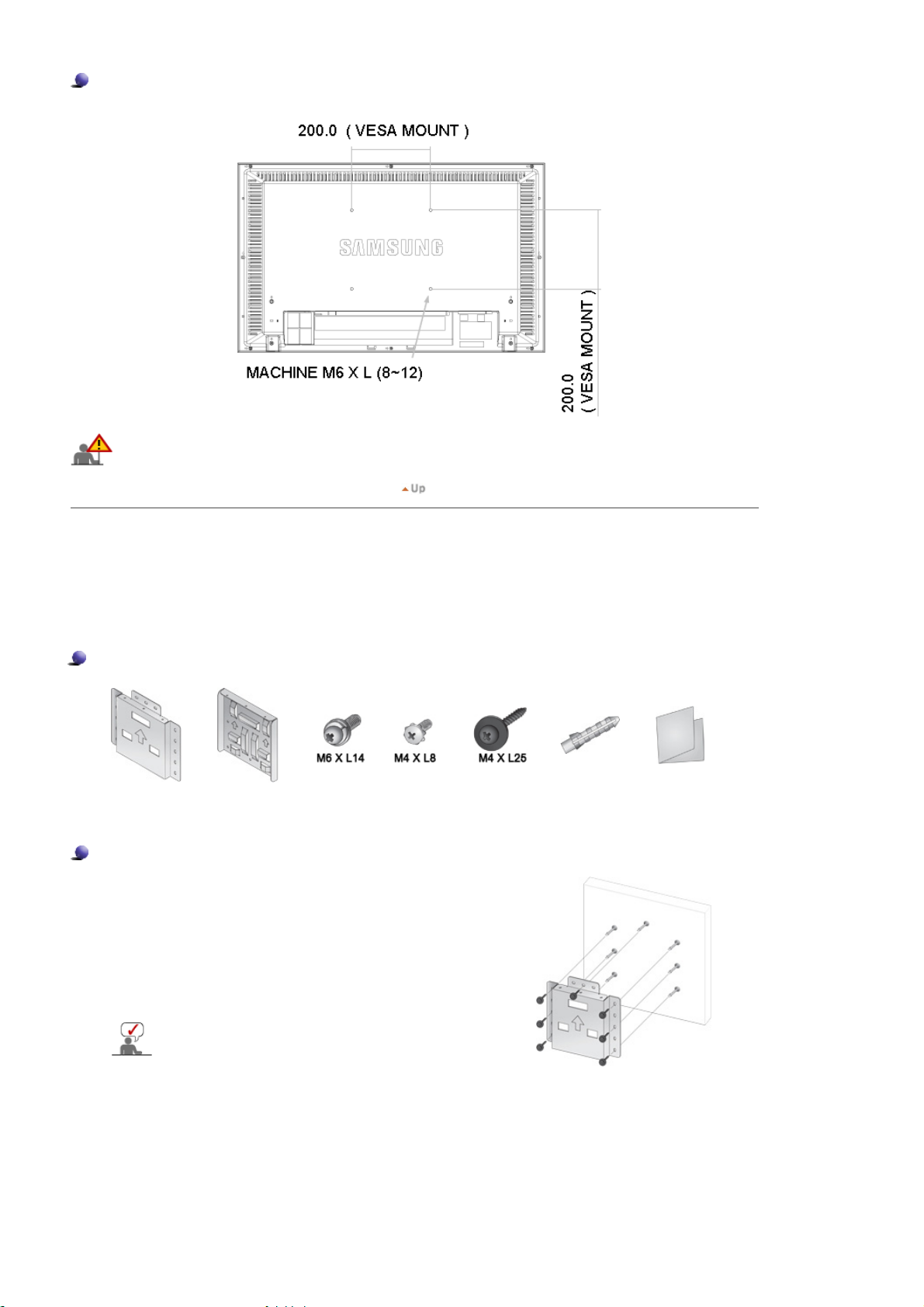
Rozmery
Podstavec pripevnite na stenu len pomocou skrutiek so šesťhrannou hlavou s priemerom 6 mm a
dĺžkou 8 až 12 mm.
6. Inštalácia nástennej konzoly
Na inštaláciu nástennej konzoly kontaktujte technika.
z
Spoločnosť Samsung Electronics nezodpovedá za žiadne poškodenie výrobku alebo poranenie zákazník, keď si
z
zákazník nainštaluje konzolu sám.
Tento výrobok sa inštaluje na cementové steny. Výrobok sa nemusí udržať na mieste, keď sa nainštaluje na plast
z
alebo drevo.
Komponenty (predávané samostatne)
Používajte len komponenty a príslušenstvo dodávané s výrobkom.
Konzola na
A
stenu
Ako zostaviť nástenný podstavec
1.
1. Vyznačte si na stene umiestnenie diery.
2. Na vyznačenom mieste vyvŕtajte dieru s hĺbkou 35 mm.
3. Do každej diery na stene vložte príchytky F.
4. Vložte príchytky Fdo konzoly na stene Aa pripevnite konzolu k stene
skrutkami do dreva E.
A
Konzola monitor
B
prijímača
C
Skrutka:
8EA
Skrutka:
D
3EA
Skrutka do
E
dreva: 7EA
Príchytka:
F
7EA
Inštalačná
G
príručka
Ak podstavec nedrží pevne na stene, LCD môže spadnúť.
1. Vypnite prístroj a vytiahnite napájací kábel zo zásuvky.
2.
2. Položte monitor prijímač obrazovkou nadol na mäkkú tkaninu alebo vankúš na stole.
3. Pripevnite konzolu monitor prijímača B na zadnú časť monitor zostavy a pritiahnite skrutky C.
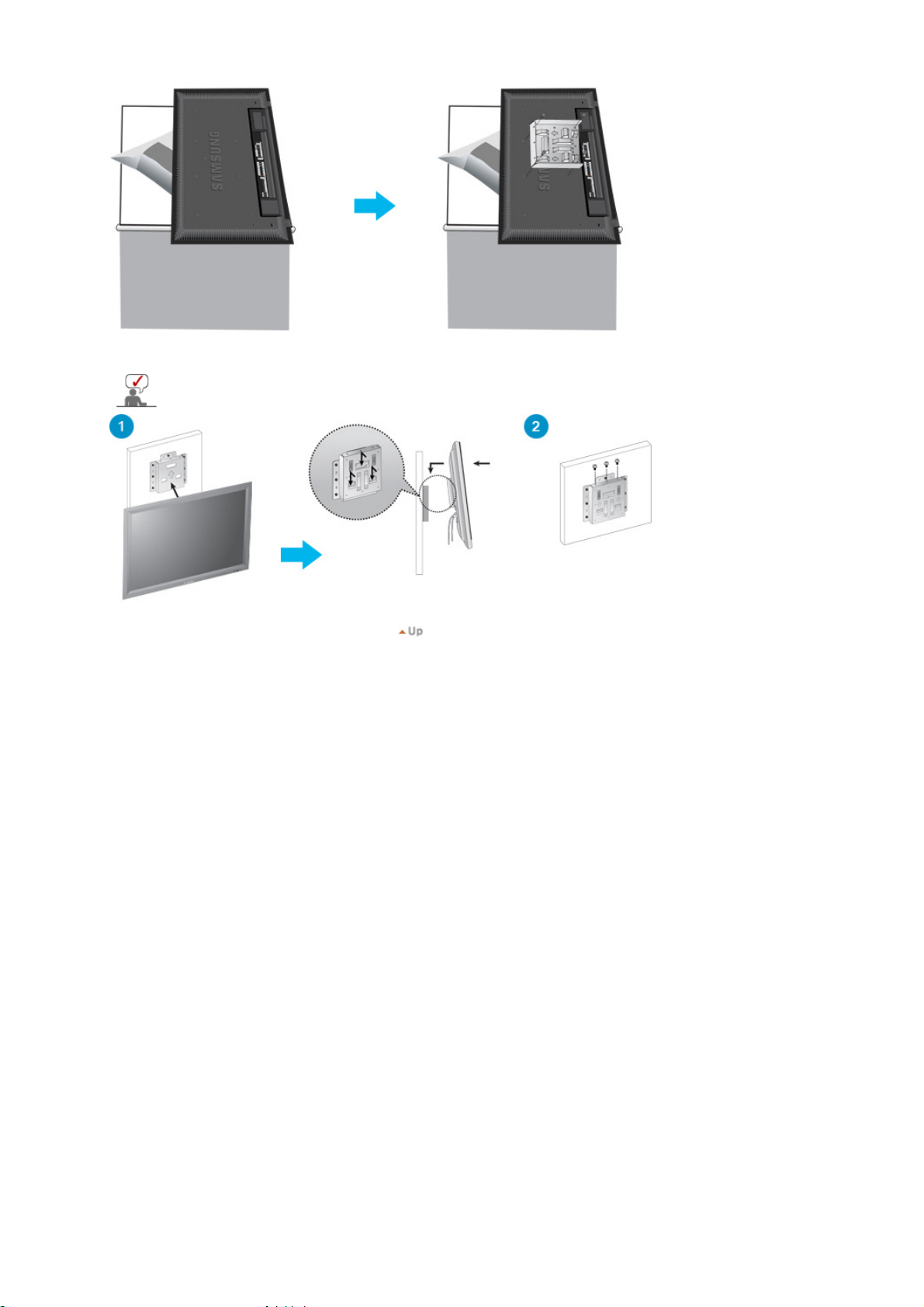
1. Vložte tri háčky na konzole monitor prijímača B do drážok na konzole na stene A.
3.
2. Pripevnite konzolu monitor prijímača B a konzolu na stene A skrutkami D.
Pred umiestnením monitor na stenu pripojte najskôr na všetky káble.

Inštalácia podstavca
Používajte len podporované podstavce.
Model
Samsung Electronics nezodpovedá za poškodenia spôsobené používaním iného než predpísaného
podstavca.
1. Inštalácia Pomocného podstavca
Ľavý podstavec Pravý podstavec
Štítok “CAUTION” nalepte opačne.
1. 'Ochrana krytu' sa používa na zakrytie otvoru v spodnej časti monitora, kam sa vkladá podstavec.
Vždy pri pripájaní dodávaného Pomocného podstavca alebo hlavného podstavca (predávaného
osobitne) odnímte 'Ochranu krytu' a Kryt otvoru pri pripájaní nástenného podstavca.
2. Nastavte ľavý resp. pravý podstavec.

3. Vložte podstavec do otvoru v spodnej časti monitora.
Vložte skrutku do označeného otvoru a utiahnite. (M4 × L15)
Podstavec je pôvodne určený na nastavenie uhla obrazovky. Spoločnosť nezodpovedá za
žiaden problém spôsobený akýmkoľvek používaním podstavca. Nikdy nepoužívajte výrobok ako
podstavec, na ktorý sa niečo ukladá.
2. Inštalácia Hlavného podstavca (predáva sa osobitne)
1. 'Ochrana krytu' sa používa na zakrytie otvoru v spodnej časti monitora, kam sa vkladá podstavec.
Vždy pri pripájaní dodávaného Pomocného podstavca alebo hlavného podstavca (predávaného
osobitne) odnímte 'Ochranu krytu' a Kryt otvoru pri pripájaní nástenného podstavca.
2. Vždy vkladajte časti v správnom smere a na správne miesto. (M4 × L15)
3. Vložte podstavec do otvoru v spodnej časti monitora.
4. Vložte skrutku do označeného otvoru a utiahnite. (M4 × L15)
K monitoru možno pripojiť audio/video vstupné zariadenia, ako sú prehrávače DVD, videorekordéry
alebo kamkordéry. Podrobné informácie o pripojení AV vstupných zariadení nájdete v položke
Nastavenie monitora v časti Užívateľské ovládacie prvky.
Pripojenie k počítaču | Pripojenie k videorekordéru | Pripojenie k prehrávaču DVD | Pripojenie ku kamkordéru
Pripojenie k DTV Set Top Box | Pripojenie reproduktorov | Pripojenie k audiosystému
1. Pripojenie k počítaču
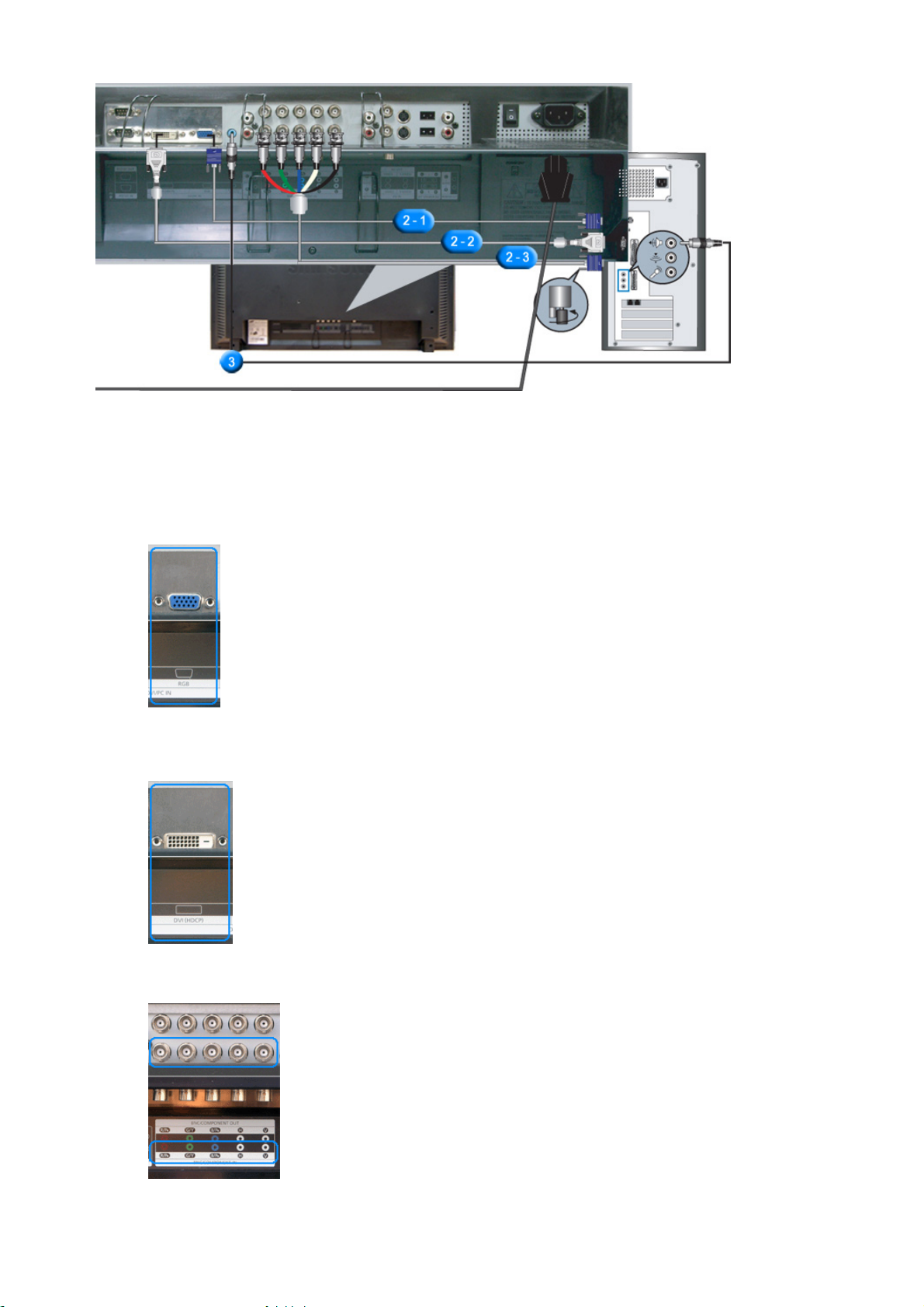
1. Pripojte napájací kábel monitora do napájacej zásuvky na zadnej strane monitora.
Zapnite vypínač.
2. Sú tri možnosti pripojenia signálového kábla k monitoru.
Vyberte jednu z nasledovných možností:
2-1. Pomocou konektora D-sub (analógový) na videokarte.
Pripojte signálový kábel do zásuvky 15-kolíkového portu RGB na zadnej strane monitora.
2-2. Pomocou konektora DVI (digitálny) na videokarte.
Pripojte kábel DVI do DVI(HDCP) portu na zadnej strane monitora.
2-3. Pomocou konektora BNC (analógový) na videokarte.
Pripojte kábel BNC do BNC/COMPONENT IN - zásuvka R, G, B, H, V na zadnej strane
monitora.

Kábel DVI a kábel BNC sú voliteľné.
3. Pripojte audio kábel monitora do zásuvky audio na zadnej strane počítača.
4. Zapnite počítač aj monitor.
Ak si chcete zakúpiť voliteľné položky, kontaktujte miestne servisné centrum Samsung Electronics.
2. Pripojenie k videorekordéru
1. AV vstupné zariadenia (videorekordéry alebo kamkordéry) sa pripájajú do AV IN [VIDEO] alebo AV
IN [S-VIDEO] na monitore pomocou kábla S-VHS alebo BNC.
Káble S-VHS alebo BNC sú voliteľné.
2. Pripojte koncovky videorekordéra alebo kamkordéra Audio (L) a Audio (R) AV AUDIO IN [L-AUDIO-
R] na monitore pomocou audio káblov.
3. Vyberte AV alebo S-Video, ktoré je pripojené k videorekordéru alebo kamkordéru pomocou tlačidla
Zdroj na prednej strane monitora alebo diaľkovým ovládaním.
4. Potom zapnite videorekordér alebo kamkordér s vloženou kazetou.
3. Pripojenie k prehrávaču DVD

1. Pripojte sady audio káblov medzi COMPONENT AUDIO IN [L-AUDIO-R] na monitore a konektormi
AUDIO OUT na prehrávači DVD.
2. Pripojte kábel Component medzi BNC/COMPONENT IN - zásuvka P
R
konektory P
, Y, PB na prehrávači DVD.
R, Y, PB na monitore a
Kábel Component je voliteľný.
3. Zvoľte Component, ktorý je pripojený prehrávač DVD, pomocou tlačidla Zdroj na prednej strane
monitora alebo diaľkovým ovládaním.
4. Potom zapnite prehrávač DVD s vloženým diskom DVD.
Vysvetlivky ku štandardu Component video nájdete vo vašej príručke k prehrávaču DVD.
4. Pripojenie ku kamkordéru
1. Nájdite výstupné konektory A/V na kamkordéri. Obvykle sa nachádzajú na bočnej alebo na zadnej
časti kamkordéra.
Pripojte sadu audio káblov medzi konektory AUDIO OUTPUT na kamkordéri a AV AUDIO IN [LAUDIO-R] na monitore.
2. Pripojte video kábel VIDEO OUTPUT na kamkordéri a AV IN [VIDEO] na monitore.
3. Zvoľte AV, ktorý je pripojený ku kamkordéru, pomocou tlačidla Zdroj na prednej časti monitora
alebo diaľkovým ovládaním.
4. Potom zapnite kamkordér s vloženou kazetou.
Tu zobrazené audio-video káble sa obvykle dodávajú s kamkordérom. (Ak nie, navštívte miestny
obchod s elektronikou.) Ak máte stereo kamkordér, musíte pripojiť sadu dvoch káblov.
5. Pripojenie k DTV Set Top Box
Pripojenia k typickému Set Top Box sú znázornené dole.

1. Spojte sadu audio káblov medzi COMPONENT AUDIO IN [L-AUDIO-R] na monitore a konektory
AUDIO OUTPUT na Set Top Box.
2. Pripojte kábel Component medzi BNC/COMPONENT IN - zásuvku P
R
konektory P
, Y, PB na Set Top Box.
R, Y, PB na monitore a
3. Zvoľte Component, ktorý je pripojený do DVD Set Top Box, pomocou tlačidla Zdroj na prednej
strane monitora alebo diaľkovým ovládaním.
Vysvetlivky ku štandardu Component video nájdete v užívateľskej príručke k Set Top Box.
6. Pripojenie reproduktorov
1. Utiahnite súpravu a reproduktor pomocou skrutiek.
* Namontujte súpravu reproduktorov bez reproduktorového stojana.
2. Pripojte pripájací kábel reproduktora do pripájacieho konektora reproduktora na zadnej strane
súpravy a do pripájacieho konektora reproduktora na zadnej strane reproduktora.
Nepresúvajte súpravu držaním za reproduktor, keď je súprava pripojená k reproduktoru.
Držiak reproduktora slúžiaci na pripojenie reproduktora súpravy by sa mohol poškodiť.

7. Pripojenie k audiosystému
1. Pripojte sadu audio káblov medzi konektory AUX L, R na AUDIOSYSTÉME a MONITOR IN [LAUDIO-R] na monitore.
1. Úvod
2. Začíname:
Hlavná obrazovka | Nastavenie portu |
3. Ovládanie napájania
4. Ovládanie zdroja vstupu
5. Ovládanie veµkosti obrazu:
PC, BNC, DVI |
AV, S-Video, Component, DVI(HDCP)
1. Úvod
6. Ovládanie času
7. Ovládanie PIP:
Veľkosť PIP| Zdroj PIP
8. Ovládanie nastavení:
Obraz | Obraz PC | Audio | Zámok obrazu |
9. Ovládanie obsluhy - Osvetlenie
10.Ovládanie obsluhy - Rolovanie
11.Ovládanie obsluhy - Video Wall
12.Riešenie problémov
Zobrazenie hodnôt nastavení v režime viacerých
13.
obrazov

Ovládanie viacerých obrazov (MDC) je aplikácia umožňujúca jednoduché a simultánne zobrazovanie
rôznych obrazov operujúca na PC. Štandardná sériová komunikácia RS-232C sa používa na komunikáciu
medzi PC a obrazovkou. Preto by mal byť sériový port PC a sériový port obrazovky spojený káblom.
2. Začíname - Hlavná obrazovka
Pre spustenie programu kliknite na Start > Program > Multiple Display Control.
Zvoľte nastavenie z rozsahu pomocou posuvníka.

Hlavné ikony Tlačidlo Výber
j
Remocon Informácie
Safety Lock Výber obrazovky
Port Selection Ovládacie nástroje
1. Hlavné ikony sa používajú na prepínanie obrazoviek.
2. Umožňuje zapnúť alebo vypnúť funkciu prijímania signálu diaľkového zobrazovacej jednotky.
3. Nastavenie Lock (Uzamknutie).
4. Nastavenia sériového portu PC sa môže zmeniť. Pôvodná hodnota je COM1.
5. Ak chcete vybrať alebo vymazať všetky obrazovky, kliknite na položku Vybrať všetky alebo Vymazať.
6. Používa sa na zobrazenie stručných informácií o vybranej obrazovke.
7. Vyberte obrazovku z ponuky Výber obrazovky.
8. Ovládacie nástroje sa používajú na ovládanie obrazoviek.
2. Začíname - Nastavenie portu
Funkcia diaľkového ovládania Zapnúť/Vypnúť funguje, či už je napájanie zapnuté alebo vypnuté, a
to sa týka všetkých obrazoviek pripojených k MDC. Avšak bez ohľadu na stav v momente, keď je
MDC vypnuté, funkcia prijímania signálu diaľkového ovládania všetkých obrazoviek sa inicializu
stavu Zapnuté, keď sa MDC ukončí.
e do

1. Funkcia MDC je pôvodne nastavená na COM1.
2. Ak sa používa nejaký iný port ako COM1, v menu Výber portu je možné zvoliť COM1 až COM4.
3. Ak nevyberiete presne názov portu, ktorý pripojený k monitoru sériovým káblom, komunikácie nebude
možná.
4. Vybraný port je sa uloží v programe a použije sa aj pri ďalšom programe.
3. Ovládanie napájania
1. V hlavných ikonách kliknite na ikonu Ovládanie napájania a objaví sa obrazovka Ovládanie napájania.
Pole Informácie zobrazuje niektoré základné informácie potrebné pre Ovládanie napájania.
1) Stav napájania
2) Zdroj vstupu
3) Veľkosť obrazu
4) Stav časovača zapnutia
5) Stav časovača vypnutia
2. Obrazovku, ktorú chcete ovládať, vyberte tlačidlom Vybrať všetky alebo pomocou označovacieho políčka

Ovládanie napájania umožňuje ovládať niektoré funkcie vybranej obrazovky.
1) Zap./Vyp. napájania
- Prepína napájanie vybranej obrazovky Zap./Vyp.
2) Ovládanie hlasitosti
- Ovláda úroveň hlasitosti vybranej obrazovky.
Prijme hodnotu úrovne hlasitosti vybranej obrazovky z nastavení a zobrazí ju na posuvníku.
(Keď zrušíte výber alebo zvolíte položku Vybrať všetky, hodnota sa vráti na predvolené nastavenie 10.)
3) Stlmiť Zap./Vyp.
- Zapína/vypína funkciu Stlmiť na vybranej obrazovke.
Keď zvolíte súčasne jeden prístroj, zapnite funkciu Stlmiť, keď je pre zvolený prístroj povolená funkcia
Stlmiť.
Funkcia Stlmiť sa automaticky vypne, keď nastavíte úroveň hlasitosti.
(Hodnoty sa vrátia na predvolené nastavenia, keď zrušíte výbery alebo zvolíte "Vybrať všetky".)
Funkcia ovládania napájania je dostupná pre všetky obrazovky.
Funkcie Ovládanie hlasitosti a Stlmiť sú dostupné len pre obrazovky v stave napájania ZAP.
4. Ovládanie zdroja vstupu
1. V hlavných ikonách kliknite na ikonu Zdroj vstupu a objaví sa obrazovka Zdroj vstupu.
Ak chcete vybrať obrazovku, kliknite na položku Vybrať všetky alebo použite označovacie políčko.
Pole Informácie zobrazuje niektoré základné informácie potrebné na Ovládanie zdroja vstupu.
1) PC
- Zmení Zdroj vstupu vybranej obrazovky na PC.
2) BNC
- Zmení Zdroj vstupu vybranej obrazovky na BNC.

3) DVI
j
j
- Zmení Zdroj vstupu vybranej obrazovky na DVI.
4) AV
-Zmení Zdro
5) S-Video
- Zmení Zdroj vstupu vybranej obrazovky na S-Video.
6) Component
-Zmení Zdro
7) MagicNet
-Zdroj vstupu MagicNet funguje len na modeli MagicNet.
Funkcia Ovládanie zdroja je dostupná len pre obrazovky v stave napájania ZAP.
5. Ovládanie veµkosti obrazu - PC, BNC, DVI
1. V hlavných ikonách kliknite na ikonu Veľkosť obrazu a objaví sa obrazovka Veľkosť obrazu.
vstupu vybranej obrazovky na AV.
vstupu vybranej obrazovky na Component.
Pole Informácie zobrazuje niektoré základné informácie potrebné pre Veľkosť obrazu.
1) Napájanie
- Ukazuje stav napájania aktuálnej obrazovky.
2) Veľkosť obrazu
- Ukazuje aktuálnu veľkosť obrazu používanej obrazovky.
3) Zdroj vstupu
- Ukazuje aktuálny Zdroj vstupu používanej obrazovky.
4) Pole Informácie sa zobrazuje len pri obrazovkách so zdrojom vstupu PC, BNC, DVI.
5) Keď kliknete na Veľkosť obrazu, najskôr sa objavia karty PC, BNC, DVI.
-Tlačidlo ovládania veľkosti obrazu je dostupné pre PC, BNC, DVI.
6) Kliknutím na kartu AV, S-Video, Component môžete ovládať príslušný Zdroj vstupu.
Ovládanie veľkosti obrazu je dostupné len pre obrazovky, ktorých stav napájania je ZAP.
Zdroj vstupu MagicNet funguje len na modeli MagicNet.
5. Ovládanie veľkosti obrazu - AV, S-Video, Component, DVI(HDCP)
1. V hlavných ikonách kliknite na ikonu Veľkosť obrazu a objaví sa obrazovka Veľkosť obrazu.

Pole Informácie zobrazuje niektoré základné informácie potrebné pre Veľkosť obrazu.
y
1) Kliknutím na kartu AV, S-Video, Component môžete nastaviť veľkosť obrazu pre AV, S-Video, Component.
Ak chcete vybrať obrazovku, kliknite na položku Vybrať všetky alebo použite označovacie políčko.
2) Pole Informácie sa zobrazuje len pri obrazovkách, ktoré majú zdroj vstupu AV, S-Video, Component alebo DVI
(HDCP).
3) Náhodné prepínanie veľkosti obrazu vybranej obrazovky.
Režimy Panoráma, Zoom1 a Zoom2 nie je možné vybrať, keď typ vstupného signálu pre
Component a DVI (HDCP) je 720p alebo 1080i.
Ovládanie veľkosti obrazu je dostupné len pre obrazovky v stave napájania ZAP.
Zdroj vstupu MagicNet funguje len na modeli MagicNet.
6. Ovládanie času
1. V hlavných ikonách kliknite na ikonu Ovládanie času a objaví sa obrazovka Ovládanie času.
Pole Informácie zobrazuje niektoré základné informácie týkajúce sa ovládania času.
1) Aktuálny čas
- Nastavte aktuálny čas vybranej obrazovky (PC čas).
- Ak chcete zmeniť aktuálny čas, zmeňte najskôr PC čas.
2) Nastavenie času zapnutia
- Nastavte hodinu, minútu, AM/PM času zapnutia, stav, zdroj, hlasitosť vybranej obrazovky.
3) Nastavenie času vypnutia
- stavte hodinu, minútu a AM/PM, stav pre čas v
4) Zobrazuje nastavenie Času zapnutia.
5) Zobrazuje nastavenie Času vypnutia.
pnutia vybranej obrazovky.

Ovládanie času je dostupné len pre obrazovky, ktorých stav napájania je ZAP.
j
Zdroj vstupu MagicNet funguje len na modeli MagicNet.
7. Ovládanie PIP - Veľkosť PIP
1. V hlavných ikonách kliknite na ikonu PIP a objaví sa obrazovka Ovládanie PIP.
Ak chcete vybrať obrazovku, kliknite na položku Vybrať všetky alebo použite označovacie políčko.
Pole Informácie zobrazuje niektoré základné informácie týkajúce sa Ovládania veľkosti PIP.
1) Veľkosť PIP
- Ukazuje aktuálnu veľkosť PIP používane
2) VYP.
- Vypína PIP vybranej obrazovky.
3) Veľký
- Zapne PIP na vybranej obrazovke a zmení rozmer na Veľký.
4) Malý
- Zapne PIP na vybranej obrazovke a zmení rozmer na Malý.
5) Dvojitý1
- Zapne PIP na vybranej obrazovke a zmení veľkosť na Dvojitý 1.
6) Dvojitý2
- Zapne PIP na vybranej obrazovke a zmení veľkosť na Dvojitý 2.
7) Dvojitý3 (Obrázky vedľa seba)
- Zapne PIP na vybranej obrazovke a zmení veľkosť na Dvojitý 3.
Veľkosť PIP možno ovládať len na zapnutom monitore.
Zdroj vstupu MagicNet funguje len na modeli MagicNet.
7. Ovládanie PIP - Zdroj PIP
1. V hlavných ikonách kliknite na ikonu PIP a objaví sa obrazovka Ovládanie PIP.
obrazovky.

Pole Informácie zobrazuje niektoré základné informácie týkajúce sa Zdroja PIP.
)
)
)
)
)
)
)
Zdroj PIP
1
- Zdroj PIP možno ovládať len na zapnutom monitore.
2
PC
- Zmení zdroj PIP vybranej obrazovky na PC.
BNC
3
- Zmení zdroj PIP vybranej obrazovky na BNC.
4
DVI
- Zmení zdroj PIP vybranej obrazovky na DVI.
AV
5
- Zmení zdroj PIP vybranej obrazovky na AV.
6
S-Video
- Zmení zdroj PIP vybranej obrazovky na S-Video.
Component
7
- Zmení zdroj PIP vybranej obrazovky na Component.
Niektoré zdroje PIP nemusí byť možné vybrať, v závislosti od typu zdroja vstupu na Hlavnej
obrazovke.
Funkcia ovládania PIP je dostupná len pre obrazovky, ktorých stav napájania je ON a funkcia PIP je
zapnutá.
Zdroj vstupu MagicNet funguje len na modeli MagicNet.
8. Ovládanie nastavení - Obraz
1. V hlavných ikonách kliknite na ikonu Ovládanie nastavení a objaví sa obrazovka Ovládanie nastavení.
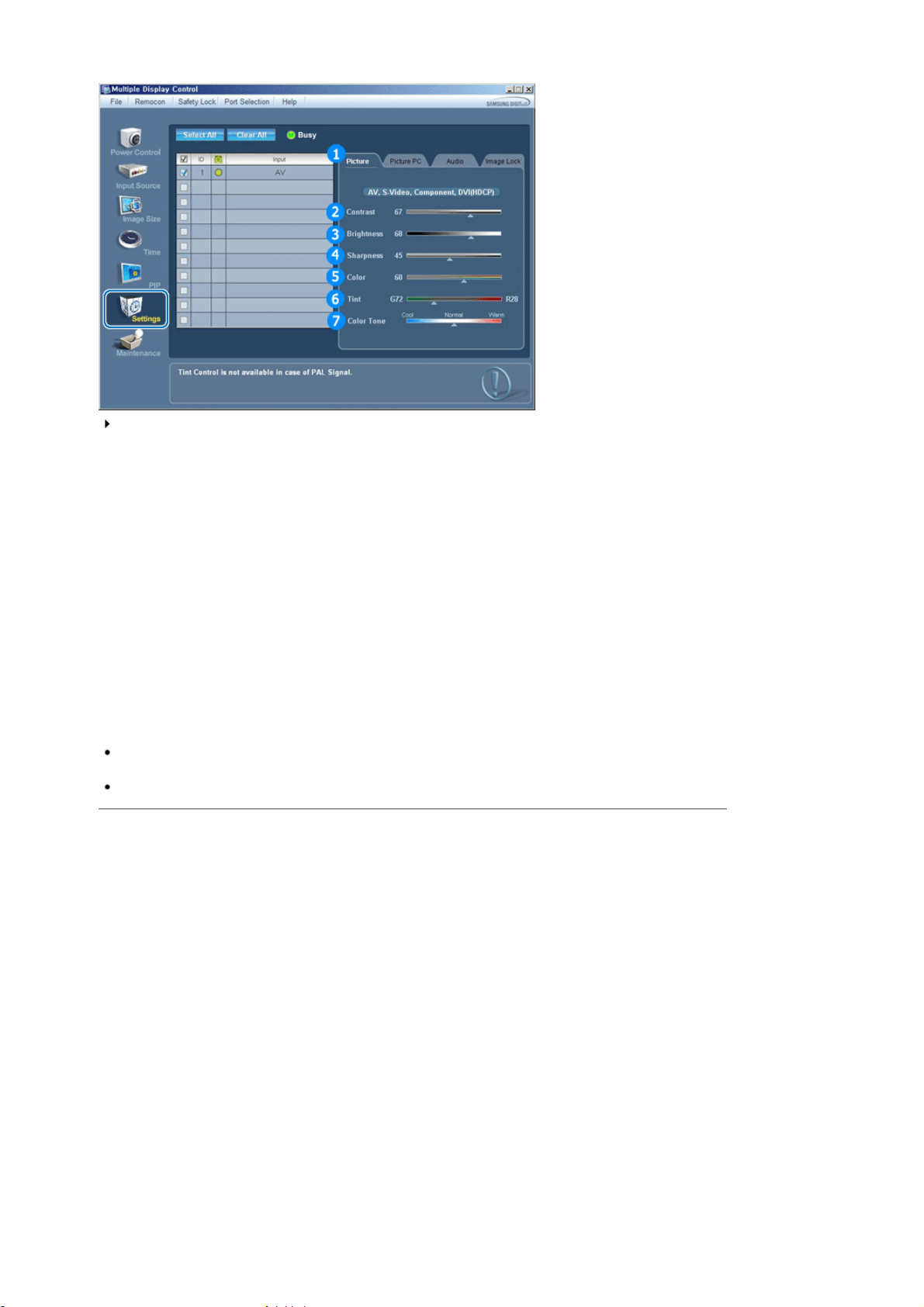
Pole Informácie zobrazuje niektoré základné informácie týkajúce sa Ovládania nastavení.
y
y
y
y vy
Keď je funkcia vybraná, nastavená hodnota vybranej funkcie sa zobrazí v posuvníku.
Keď zvolíte položku Vybrať všetky, nastaví sa predvolená hodnota (50).
Zmenou hodnoty na tejto obrazovke sa režim automaticky zmení na "VLASTNÝ".
1) Obraz
- Dostupné len pre AV, S-Video, Component, DVI(HDCP).
2) Kontrast
- Nastaví Kontrast v
3) Jas
- Nastaví Jas vybranej obrazovky.
4) Ostros»
- Nastaví Ostros» v
5) Farba
- Nastaví Farbu v
6) Odtieň
- Nastaví Odtieň vybranej obrazovky.
7) Sýtos» farby
- Nastaví Sýtosť farb
Táto funkcia je dostupná len pre obrazovky, ktorých stav napájania je ZAP. a ak sa nevykoná
žiadny výber, zobrazí sa továrenské nastavenie.
Zdroj vstupu MagicNet funguje len na modeli MagicNet.
8. Ovládanie nastavení - Obraz PC
1. V hlavných ikonách kliknite na ikonu Ovládanie nastavení a objaví sa obrazovka Ovládanie nastavení.
branej obrazovky.
branej obrazovky.
branej obrazovky.
branej obrazovky.

Pole Informácie zobrazuje niektoré základné informácie týkajúce sa Ovládania nastavení.
y
y
y
y
Keď je funkcia vybraná, nastavená hodnota vybranej funkcie sa zobrazí v posuvníku.
Keď zvolíte položku Vybrať všetky, nastaví sa predvolená hodnota (50).
Zmenou hodnoty na tejto obrazovke sa režim automaticky zmení na "VLASTNÝ".
1) Obraz PC
- Dostupné len pre PC, BNC, DVI.
2) Kontrast
- Nastaví Kontrast v
3) Jas
- Nastaví Jas v
4) Červená
-Nastaví červenú farbu v
5) Zelená
- Nastaví zelenú farbu vybranej obrazovky.
6) Modrá
- Nastaví modrú farbu v
Táto funkcia je dostupná len pre obrazovky, ktorých stav napájania je ZAP. a ak sa nevykoná
žiadny výber, zobrazí sa továrenské nastavenie.
Zdroj vstupu MagicNet funguje len na modeli MagicNet.
8. Ovládanie nastavení - Audio
1. V hlavných ikonách kliknite na ikonu Ovládanie nastavení a zobrazí sa obrazovka Ovládanie nastavení.
branej obrazovky.
branej obrazovky.
branej obrazovky.
branej obrazovky.
Pole Informácie zobrazuje niektoré základné informácie týkajúce sa Ovládania nastavení.
Keď je funkcia vybraná, nastavená hodnota vybranej funkcie sa zobrazí v posuvníku.

Keď zvolíte položku Vybrať všetky, nastaví sa predvolená hodnota (50).
y vy
y vy
y
Zmenou hodnoty na tejto obrazovke sa režim automaticky zmení na "VLASTNÝ".
1) Audio
- Ovláda nastavenia zvuku pre všetky zdroje vstupu.
2) Basy
- Nastaví Basové tón
3) Výšky
- Nastaví Vysoké tón
4) Vyváľenie
-Nastaví Vyváľenie vybranej obrazovky.
5) Dolby Virtual
- Zapína/vypína zvuk Dolb
6) BBE
- Zapína/vypína zvuk BBE vybranej obrazovky.
7) Vybrať zvuk
- Vyberte buď Hlavný alebo Vedľajší, keď je zapnutý PIP.
Táto funkcia je dostupná len pre obrazovky, ktorých stav napájania je ZAP. a ak sa nevykoná
žiadny výber, zobrazí sa továrenské nastavenie.
Zdroj vstupu MagicNet funguje len na modeli MagicNet.
8. Ovládanie nastavení - Zámok obrazu
1. V hlavných ikonách kliknite na ikonu Ovládanie nastavení a objaví sa obrazovka Ovládanie nastavení.
branej obrazovky.
branej obrazovky.
Virtual vybranej obrazovky.
Pole Informácie zobrazuje niektoré základné informácie týkajúce sa Ovládania nastavení.
1) Zámok obrazu
- Dostupné len pre PC, BNC.
2) Hrubý
- Nastaví Hrubý vybranej obrazovky.
3) Jemný
- Nastaví Jemný vybranej obrazovky.
4) Pozícia
- Nastaví Pozíciu vybranej obrazovky.
5) Automatické nastavenie
- Automatické nastavenie prichádzajúceho PC signálu.
Ovládanie nastavení je dostupné len pre obrazovky, ktorých stav napájania je ZAP.
Zdroj vstupu MagicNet funguje len na modeli MagicNet.
9. Ovládanie obsluhy - Osvetlenie
1. V stĺpci Hlavná ikona kliknite na ikonu "Obsluha" a zobrazí sa obrazovka Obsluha.

Zobrazí sa pole "Informácie" s niektorými základnými údajmi.
y
1) Obsluha
-Umožňuje Ovládanie obsluhy pre všetk
2) Ovládanie automatického osvetlenia
Automaticky nastaví zadné osvetlenie vybranej obrazovky v stanovený čas.
Ovládanie automatického osvetlenia sa vypne, ak použijete nastavenie Ručné ovládanie osvetlenia.
3) Ručné ovládanie osvetlenia
-Umožňuje nastaviť zadné osvetlenie vybranej obrazovky bez ohľadu na čas.
Ovládanie automatického osvetlenia sa vypne, ak použijete funkciu nastavenia Ručné ovládanie
osvetlenia.
Ovládanie obsluhy je dostupné len pre obrazovky v stave napájania ZAP.
Zdroj vstupu MagicNet funguje len na modeli MagicNet.
10. Ovládanie obsluhy - Scroll
1. V stĺpci Hlavná ikona kliknite na ikonu "Obsluha" a zobrazí sa obrazovka Obsluha.
zdroje vstupu.
1) Screen Scroll
Eliminuje tiene obrazu, ktoré sa môžu objaviť, keď je obrazovka dlhšiu dobu v režime Pauza. Môžete
-
nastaviť časovač opakovania cyklu výberom položky "Interval" podľa hodiny alebo "Second" podľa
sekundy.
Ovládanie obsluhy je dostupné len pre obrazovky v stave napájania ZAP.
Zdroj vstupu MagicNet funguje len na modeli MagicNet.

11. Ovládanie obsluhy - Video Wall
j
1. V stĺpci Hlavná ikona kliknite na ikonu "Obsluha" a zobrazí sa obrazovka Obsluha.
1) Video Wall
- Obrazovková stena je súprava obrazoviek, ktoré sú navzájom prepojené tak, že každá obrazovka
zobrazuje len časť celkového obrazu, alebo tak, že ten istý obraz sa zobrazuje opakovane na každej
obrazovke.
2) Screen Divider
- Obrazovku možno rozdeliť na viacero častí.
Pri rozdeľovaní si môžete zvoliť viacero obrazoviek s rozličným usporiadaním.
z
Vyberte si požadovaný režim v aplikácii na rozdelenie obrazovky (Screen divider).
z
Vyberte si požadovaný displej v časti na výber displeja (Display Selection).
z
Dané miesto sa nastaví stlačením príslušného čísla vo zvolenom režime.
z
2*2
z
3*3
z
1*5
z
5*1
3) On / Off
- Zapína a vypína funkciu obrazovkovej steny pre zvolený disple
4)
Format
- Je možné zvoliť formát, pri ktorom as zobrazuje rozdelená obrazovka.
z
Full
.
z
Natural

Ovládanie obsluhy je dostupné len pre obrazovky v stave napájania ZAP.
Zdroj vstupu MagicNet funguje len na modeli MagicNet.
12. Riešenie problémov
1. Obrazovka, ktorú chcete ovládať, sa neobjaví v poli Informácie na Ovládaní napájania
- Skontrolujte pripojenie RS232C. (Skontrolujte, či je správne pripojený k portu COM1).
- Skontrolujte aj iné obrazovky, či nejaké iné pripojené obrazovky nemajú rovnaké ID. Ak majú viaceré
obrazovky rovnaké ID, nebudú programom správne detekované z dôvodu konfliktu údajov.
- Skontrolujte, či je ID obrazovky číslo medzi 1 a 10. (Nastavuje sa pomocou menu Obrazovka).
ID obrazovky musí byť hodnota medzi 1 a 10.
Ak je hodnota mimo rozsahu, systém MDC nemôže ovládať obrazovku.
2. Obrazovka, ktorú chcete ovládať, sa neobjaví v poli Informácie iného ovládania
- Skontrolujte, či je obrazovka zapnutá. (Môžete to overiť v poli Informácie ovládania napájania)
- Skontrolujte, či je možné zmeniť zdroj vstupu obrazovky.
3. Dialógové okno sa objavuje opakovane.
- Skontrolujte, či je vybraná obrazovka, ktorú chcete ovládať.
4. Časovač zapnutia aj vypnutia boli nastavené, ale zobrazuje sa rozdielny čas.
- Zosynchronizujte aktuálny čas s hodinami obrazovky.
5. Diaľkové ovládanie nemusí správne fungovať, keď vypnete funkciu Diaľkové ovládanie, odpojíte kábel RS232C alebo ukončíte program nekorektným spôsobom. Spusťte program znova a zapnite znova funkciu
diaľkového ovládania, aby sa obnovili normálne funkcie.
Tento program nemusí fungovať správne z dôvodu problémov v komunikačných obvodoch alebo
kvôli rušeniu od blízkych elektronických zariadení.
13. Zobrazenie hodnôt nastavení v režime viacerých obrazoviek
Keď je pripojená viac ako jedna obrazovka, hodnoty nastavení sa zobrazujú nasledovne:
1. Žiadny výber: Zobrazí sa predvolená hodnota z výroby.
2. Je vybraná jedna obrazovka: Zobrazí sa hodnota nastavení pre vybranú obrazovku.
3. Je vybraná jedna obrazovka (ID1) a pridá sa ďalšia obrazovka (ID3): Program, ktorý zobrazoval hodnotu
nastavení ID1, vyvolá a zobrazí hodnotu ID3.
4. Sú vybrané všetky prístroje pomocou položky Vybrať všetky: Obnoví predvolené nastavenie z výroby.
Natural Color
Softvérový program Natural Color

y
Jedným z aktuálnych problémov pri používaní počítača je, že farba obrázkov vytlačených tlačiarňou
alebo obrázkov skenovaných skenerom alebo digitálnou kamerou nie je taká istá, ako farba zobrazená
na monitore.
Softvér Natural Coloer je pravým riešením na tento problém. Je to systém na správu farieb vyvinutý
spoločnosťou Samsung Electronics v spolupráci s kórejským Elektronickým a telekomunikačným
výskumným ústavom (ETRI). Tento systém je k dispozícii iba pre monitory Samsung, pričom jeho
funkcia spočíva v tom, že vytvára farbu obrázkov na monitore zhodnú s farbou tlačených alebo
skenovaných obrázkov.
Ďalšie informácie nájdete v Pomocníkovi (F1) v softvérovom programe.
Inštalácia softvéru Natural Color
Vložte CD dodané s monitorom Samsung do CD-ROM mechaniky. Následne sa spustí úvodná
obrazovka inštalácie programu. Kliknite na Natural Color na úvodnej obrazovke a inštalujte softvér
Natural Color. Aby ste program nainštalovali ručne, vložte disk CD, ktorý vám bol dodaný spolu
s monitorom od spoločnosti Samsung do jednotky CD-ROM, kliknite na tlačidlo [Start] (Štart) systému
Windows a vyberte položku [Run...] (Spustiť...).
Zadajte D:\Color\NCProSetup.exe a potom stlačte tlačidlo <Enter> .
(Ak mechanika, do ktorej je vložené CD, nie je D:\, zadajte príslušnú mechaniku.)
Odobratie softvérového programu Natural Color
Vyberte "Setting" / "Control Panel" (Nastavenie / Ovládací panel) v ponuke "Start" (Štart) a potom
dvakrát kliknite na "Add/Delete a program" (Pridať/Odstrániť program).
berte program Natural Color zo zoznamu a potom kliknite na tlačidlo [Pridať/Odobrať].
V

Input
Model
Režimy, ktoré sú k dispozícii
OSD Popis Spustenie
Source List Používa sa na výber PC, BNC alebo iného externého
vstupného zdroja pripojeného k monitoru.
Používa sa na výber želanej obrazovky.
Priame tlačidlo na diaľkovom ovládaní je tlačidlo
'SOURCE'.
PIP sa vypne, keď sa monitor prepne na externý
zdroj.
1) PC
2) BNC
3) DVI
4) AV
5) S-Video
6) Component
PIP Pri pripojení externých A/V zariadení, aké sú VCR alebo DVD
vám PIP umožňuje sledovať video z uvedených zariadení v
malom okne, ktoré je nad obrazovým signálom PC. (Off/On)
: PC / BNC / DVI
: AV : S-Video : Component

Na obrazovke nemôže byť zobrazený cez obraz
viac ako jeden PIP, keďže kábel BCN a kábel
zloženého signálu používajú rovnaký konektor.
1) PIP
Priame tlačidlo na diaľkovom ovládaní je tlačidlo 'PIP'.
Off
On
: Zapnutie alebo vypnutie obrazovky PIP.
2) Source
Priame tlačidlo na diaľkovom ovládaní je tlačidlo 'SOURCE'.
PC / DVI : AV / S-Video / Component Režim
BNC : AV / S-Video Režim
AV / S-Video : PC / BNC / DVI Režim
Component : PC / DVI Režim
: Výber vstupného zdroja pre PIP.
3) Swap
Priame tlačidlo na diaľkovom ovládaní je tlačidlo 'SWAP'.
: Prehodenie obsahu obrazovky PIP a hlavnej
obrazovky. Obrazovka okna PIP sa objaví na hlavnej
obrazovke a hlavná obrazovka sa objaví v okne PIP.
4) Size
Priame tlačidlo na diaľkovom ovládaní je tlačidlo 'SIZE'.
: Zmena veľkosti okna PIP.
Ak v Size zvolíte , , , Position a Transparency
sa neaktivujú.
5) Position
: Zmena veľkosti okna PIP.
1) PIP
2) Source
3) Swap
4) Size
5) Position
6) Transparency
6) Transparency
High
Medium
Low
Opaque
: Nastavenie priehľadnosti okien PIP.
Režimy, ktoré sú k dispozícii : PIP
Edit Name Na uľahčenie výberu vstupného zdroja nazvite vstupné
zariadenie pripojené do vstupných koncoviek.
• PC
• BNC
• DVI
• AV
• S-Video
• Component
Picture
PC / BNC / DVI Režim

Režimy, ktoré sú k dispozícii
OSD Popis Spustenie
MagicBright™MagicBright™je nová funkcia, ktorá poskytuje optimálne
prostredie pre pozeraniev závislosti od obsahu obrazu, ktorý
sledujete. V súčasnosti sú k dispozícii tri rôzne režimy: Text,
Interneta Zábava. Každý režim má vlastnú prednastavenú
hodnotu jasu.ľahko si môžete zvoliť jedno z troch nastavení
jednoduchým stlačenímovládacích tlačidiel funkcie
MagicBright™.
Priame tlačidlo na diaľkovom ovládaní je tlačidlo 'M/B'.
1) Entertain : Vysoký jas
Na sledovanie filmov, ako sú napr. DVD alebo VCD.
2) Internet : Stredný jas
Pre prácu so zmiešaným zobrazením, ako je napr. text a grafika.
3) Text : Normálny jas
Pre dokumenty alebo práce obsahujúce náročný text.
4) Custom
Hoci dané hodnoty starostlivo vyberali naši technici,
prednastavené hodnoty nemusia, v závislosti od vášho vkusu, z
vášho pohľadu pôsobiť príjemne.
Ak je tomu tak, upravte Brightness (Jas) a Contrast (Kontrast)
prostredníctvom menu OSD.
: PC / BNC / DVI
: AV : S-Video : Component
Custom Menu na obrazovke môžete použiť na zmenu contrast a
Pri nastavení obrazu s použitím funkcie Custom sa MagicBright prepne do režimu Custom.
Color Tone Umožňuje zmenu odtieňa farby.
Color Control Riaďte sa nasledovnými krokmi pri úprave jednotlivého
brightness podľa vášho želania.
1) Contrast
: Nastavte Kontrast.
2) Brightness
: Vlastnosti priameho ovládania
- K dispozícii iba v režime PC/BNC
1) Cool
2) Normal
3) Warm
4) Custom
ovládania farieb červenej, zelenej a modrej (R, G, B).
- K dispozícii iba v režime PC/BNC
1) Red
2) Green
3) Blue

Pri nastavení obrazu s použitím funkcie Color Control sa Color Tone prepne do režimu
Custom.
Image Lock Zablokovanie obrazu sa používa na jemné doladenie a
dosiahnutie najlepšieho obrazu odstránením šumov, ktoré
vytvárajú nestály obraz s chvením a blikaním. Ak s použitím
jemného nastavenia nedosiahnete uspokojivé výsledky,
použite hrubé a potom opäť jemné.
- K dispozícii iba v režime PC/BNC
1) Coarse
: Odstraňuje šumy, ako sú napr. vertikálne pruhy. Hrubé
nastavenie môže posunúť oblasť zobrazovaného obrazu. S
použitím menu Horizontal Control (Ovládanie horizontálnej
pozície) ho môžete presunúť do stredu.
2) Fine
: Odstraňuje šumy, ako sú napr. horizontálne pruhy. Ak šumy
pretrvávajú aj po jemnom ladení, zopakujte jemné ladenie po
úprave frekvencie (taktovacieho kmitočtu).
3) Position
: Umožňuje nastavenie horizontálneho a vertikálneho
umiestnenia obrazu.
Auto
Adjustment
Hodnoty Fine, Coarse a position sa nastavujú automaticky.
Ak na ovládacom paneli zmeníte rozlíšenie, spustí sa funkcia
AUTO.
Priame tlačidlo na diaľkovom ovládaní je tlačidlo 'AUTO'.
- K dispozícii iba v režime PC/BNC.
Signal
Balance
Používa sa na zoslabený RGB signál, ktorý bol prenášaný
dlhým signálnym káblom.
1) Signal Balance
Pomocou signal control môžete vybrať On alebo Off.
2) Signal Control
Môžete ručne prispôsobiť R Phase, G Phase, B Phase, Gain
a Sharpness.
Size Môžete prepnúť veľkosť.
1) 16:9
2) 4:3
PIP Picture Umožňuje upravenie nastavení obrazovky PIP.
1) Contrast
: Upravuje kontrast okna PIP na obrazovke..
2) Brightness
: Upravuje jas okna PIP na obrazovke.
3) Sharpness
: Používa sa na nastavenie rozdielu medzi najsvetlejšími a
najtmavšími oblasťami okna PIP.
4) Color
: Upravuje Farbu v okne PIP.
5) Tint
: V okne PIP pridáva prirodzený odtieň.
Režimy, ktoré sú k dispozícii : PIP
AV / S-Video / Component Režim
1) Coarse
/ Fine
3) Position
1) Signal Balance
2) Signal Contro l

Režimy, ktoré sú k dispozícii
OSD Popis Spustenie
Mode Monitor má štyri automatické nastavenia obrazu („Dynamic“,
Custom Menu na obrazovke môžete použiť na zmenu contrast a
Color
Tone
Size Umožňuje prepínať veľkosť.
Digital NR - Digitálna redukcia šumu.
„Standard“, „Movie" a „Custom“), ktoré sú prednastavené z
výroby.
Umožňuje aktiváciu Dynamic, Standard, Movie alebo
Custom. Umožňuje zvolenie „Custom“, ktoré automaticky
vyvolá vaše osobné nastavenia obrazu.
Priame tlačidlo na diaľkovom ovládaní je tlačidlo
'P.MODE'.
1) Dynamic
2) Standard
3) Movie
4) Custom
brightness podľa vášho želania.
1) Contrast
: Nastavte Kontrast.
2) Brightness
: Vlastnosti priameho ovládania.
3) Sharpness
: Nastavte ostrosť obrazu.
4) Color
: Nastavte farbu obrazu.
5) Tint (K dispozícii iba v režime AV, S-Video.)
: Zobrazeniu dodáva prirodzený odtieň.
Umožňuje zmenu odtieňa farby.
1) Cool2
2) Cool1
3) Normal
4) Warm1
5) Warm2
1) 16:9
2) Panorama
3) Zoom 1
4) Zoom 2
5) 4:3
- ZOOM1, ZOOM2, Panorama nie sú dostupné v 1080i(alebo nad 720p)
DTV.
Umožňuje Off/On funkcie odstraňovania šumu.
Funkcia digitálneho odstraňovania šumu vám umožňuje
: PC / BNC / DVI
: AV : S-Video : Component

sledovanie jasnejšieho a ostrejšieho obrazu.
Off
On
Film Mode Umožňuje prepínanie medzi Film Mode Off/On.
DNIe
Demo
PIP
Picture
Funkcia režimu film vám ponúka zážitok zo sledovania
podobný kinu.
Off
On
- Technológia Digital Natural Image engine
Nová technológia firmy Samsung prináša detailnejší obraz s
vylepšeným kontrastom, jasom a 3D redukciou šumu. Nový
algoritmus vyváženia obrazu poskytuje našim zákazníkom
jasnejší a čistejší obraz. Technológia DNIe prispôsobuje
každý signál vašim očiam.
Môžete porovnať obrazovku s funkciou DNle s takou
obrazovkou, ktorá túto funkciu neobsahuje. Ľavá polovica
zobrazí obraz s funkciou DNle, kým pravá polovica zobrazí
obraz bez funkcie DNle.
Tento monitor predvolene podporuje funkciu DNle.
Off
: Vypína režim DNIe Demo.
On
: Zapína režim DNIe Demo.
Zvoľte Nastavenie PIP obrazovky.
1) Contrast
: Nastavuje Kontrast PIP okna na obrazovke.
2) Brightness
: Nastavuje Jas PIP okna na obrazovke.
Režimy, ktoré sú k dispozícii : PIP
Sound

Režimy, ktoré sú k dispozícii
OSD Popis Spustenie
Mode Monitor má zabudovaný stereozosilňovač s vysokou úrovňou
Custom Nastavenia zvuku možno upraviť podľa vlastného výberu.
Dolby
Virtual
BBE Priame tlačidlo na diaľkovom ovládaní je tlačidlo
reprodukcie zvuku.
1) Standard
: Pre štandardné nastavenia z výroby použite možnosť
Štandardné..
2) Music
: Pri sledovaní hudobných videí alebo koncertov zvoľte
možnosť Hudba.
3) Movie
: Pri sledovaní filmov zvoľte možnosť Film.
4) Speech
: Pri sledovaní programov, v ktorých sa poväčšinou
hovorí, zvoľte možnosť Reč (napr. správy).
5) Custom
: Ak chcete upraviť nastavenia podľa vlastného výberu,
zvoľte možnosť Podľa želania.
1) Bass
: Zvýraznenie zvuku s nízkou frekvenciou
2) Treble
: Zvýraznenie zvuku s vysokou frekvenciou
3) Balance
: Umožňuje vám upraviť vyváženie pravého a ľavého kanálu
medzi pravým a ľavým reproduktorom.
Zvuk môžete počuť aj vtedy, keď je hodnota zvuku
nastavená na 0.
Dolby Virtual Sound Off/On (Dolby Virtual simuluje účinok
zvukového systému Dolby Surround, obnovovaním kvality
zvuku, aká je v kine alebo v koncertnej sieni.)
Off
On
'POSITION'.
Obnovuje prirodzený zvuk a zlepšuje jasnosť zvuku
prostredníctvom zosilňovania vysokých a nízkych rozsahov
frekvencií.
V dôsledku uvedeného sú vysoké zvuky jasnejšie, iskrivé a
detailné, zatiaľ čo nízke zvuky sú napnuté, dobre ohraničené
a harmonicky bohaté.
Off
On
: PC / BNC / DVI
: AV : S-Video : Component
BBE a Dolby Virtual nemôžu fungovať súčasne.
Sound
Select
Setup
Pri zapnutom PIP si môžete zvoliť buď Main (hlavný) alebo
Sub (vedľajší).
Main
Sub
Režimy, ktoré sú k dispozícii : PIP

Režimy, ktoré sú k dispozícii
: PC / BNC / DVI
: AV : S-Video : Component
OSD Popis Spustenie
Time Použite na nastavenie automatického vypnutia monitora stanoveného v
minútach.
1) Clock Set
: Súčasné nastavenie času.
2) Sleep Timer
: Použite na nastavenie automatického vypnutia počtom
1) Clock Set
minút.
(Off(Vypnuté), 30, 60, 90, 120, 150, 180)
2) Sleep Timer
3) On Timer
: Použite na nastavenie automatického zapnutia
monitora v prednastavenom čase. Použite na ovládanie
3) On Timer
režimu a úrovne hlasitosti v čase automatického
zapnutia monitora.
4) Off Timer
4) Off Timer
: Použite na nastavenie automatického vypnutia
monitora v prednastavenom čase, úrovne hlasitosti a
režimu.
Ak vyberiete možnosť Yes v ponuke On Timer, objaví
sa Off Timer so správou Clock Set, "Set the clock
first.".
Lamp Control Používa sa na nastavenie Zadného osvetlenia z dôvodu zníženia spotreby
energie.
Language Pri zmene jazyka používaného v menu sa riaďte nasledovnými krokmi.
Môžete si vybrať jeden zo siedmich jazykov.
Vybratý jazyk ovplyvňuje len jazyk OSD.
Nemá žiadny vplyv na akýkoľvek softvér spúšťaný na počítači.
Menu
Transparency
Mení nepriehľadnosť pozadia OSD.
1) High
2) Medium
3) Low
4) Opaque
Safety
Lock PIN
Môžete zmeniť heslo.
Prednastavené password (heslo) na monitore je
“0000”.
Reset Parametre obrazu sú nahradené štandardne nastavenými hodnotami z
výroby.
1) Image Reset
1) Image
Reset

2) Color Reset
2) Color Reset
Video Wall Obrazovková stena je súprava obrazoviek, ktoré sú navzájom prepojené tak, že
každá obrazovka zobrazuje len časť celkového obrazu, alebo tak, že ten istý
obraz sa zobrazuje opakovane na každej obrazovke.
1) Video Wall
: Zapína a vypína funkciu obrazovkovej steny pre zvolený displej.
Off
On
2) Format
: Je možné zvoliť formát, pri ktorom as zobrazuje rozdelená
obrazovka.
Full
Poskytuje celú obrazovku bez akýchkoľvek okrajov.
Natural
Zobrazuje prirodzený obraz s originálnym pomerom strán.
3) Screen Divider
: Obrazovku možno rozdeliť na viacero častí.
Pri rozdeľovaní si môžete zvoliť viacero obrazoviek s rozličným
usporiadaním.
z
Vyberte si požadovaný režim v aplikácii na rozdelenie
obrazovky (Screen divider).
z
Vyberte si požadovaný displej v časti na výber displeja
(Display Selection).
z
Dané miesto sa nastaví stlačením príslušného čísla vo
zvolenom režime.
2*2
3*3
4*4
1*5
5*1
Keď je spustená funkcia Video Wall (Obrazovková
stena), funkcie PIP, Auto Adjustment (Automatické
nastavenie), Image Lock (Zámok obrazu) a Size
(Veľkosť) nebudú k dispozícii.
Spustenie funkcie Video Wall (Obrazovková stena)
počas zapnutej funkcie PIP, túto funkciu vypne.
1) Video Wall
2) Format
3) Screen
Divider
Resolution
Select
Ak sa pri nastavovaní grafickej karty na rozlíšenie 1024 x 768 @ 60Hz, 1280 x
768 @ 60Hz, 1360 x 768 @ 60Hz or 1366 x768 @ 60Hz obraz nezobrazuje
správne, pomocou funkcie (Resolution Select) môžete zobraziť obraz v
určenom rozlíšení.
Off
1024 X 768
1280 X 768
1360 X 768
1366 X 768
Výber ponuky je umožnený len vtedy, keď je grafické
rozlíšenie nastavené na 1024 x 768 @ 60Hz, 1280 x 768
@ 60Hz, 1360 x 768 @ 60Hz alebo 1366 x768 @ 60Hz.
Screen Scroll Funkcia Screen Scroll (Rolovanie obrazovky) sa používa na odstránenie tieňov
obrazu, ktoré sa môžu objaviť, keď sa statický obrázok zobrazí dlhodobo na
obrazovke.
- Funkcia Screen Scroll (Rolovanie obrazovky) určený čas roluje obrazovku.
- Táto funkcia nie je dostupná, keď je vypnuté napájanie.
1) Auto Scroll
: Určí, či sa má funkcia Screen Scroll (Rolovanie obrazovky) prepnúť
do polohy On (Zapnutá) alebo Off (Vypnutá).
Off
1) Auto Scro ll

2) Interval
: Určí časový interval medzi spustením funkcie Screen Scroll
(Rolovanie obrazovky). (1-10 hodín)
Čas sa vypočíta na základe času zapnutia.
Predvolene je čas nastavený na 10 hodín.
3) Second
: Určí čas pre spustenie funkcie Screen Scroll (Rolovanie
obrazovky). (1-5 sekúnd)
Predvolene je čas nastavený na 5 sekúnd.
Multi Control
On
1-10 hodín
1-5 sekúnd
2) Interval
3) Second
Režimy, ktoré sú k dispozícii
: PC / BNC / DVI
: AV : S-Video : Component
OSD Popis Spustenie
Multi Control Priraďuje prístroju individuálne ID.
1) ID Setup
1) ID Setup
: Priradenie individuálneho ID prístroju.
2) ID Input
2) ID Input
: Použite na výber funkcií vysielača jednotlivých prístrojov.
Aktivovaný bude len prístroj, ktorého ID prináleží nastaveniu
vysielača.

Vlastnosti priameho ovládania
Režimy, ktoré sú k dispozícii
OSD Popis Spustenie
MDC Prechod na obrazovku Multi Control.
LOCK Nastavte funkciu Safety Lock (Bezpečnostné uzamknutie).
1) Lock On
: Uzamkne sa.
2) Lock Off
: Odomkne sa.
Pri nastavenej funkcii Uzamknutia, m ôžete na
diaľkovom ovládaní a na prístroji pracovať len s
tlačidlami power (napájanie) a lock (uzamknutie).
Prednastavené password (heslo) na monitore je
“0000”.
: PC / BNC / DVI
: AV : S-Video : Component
1) Lock On
2) Lock Off
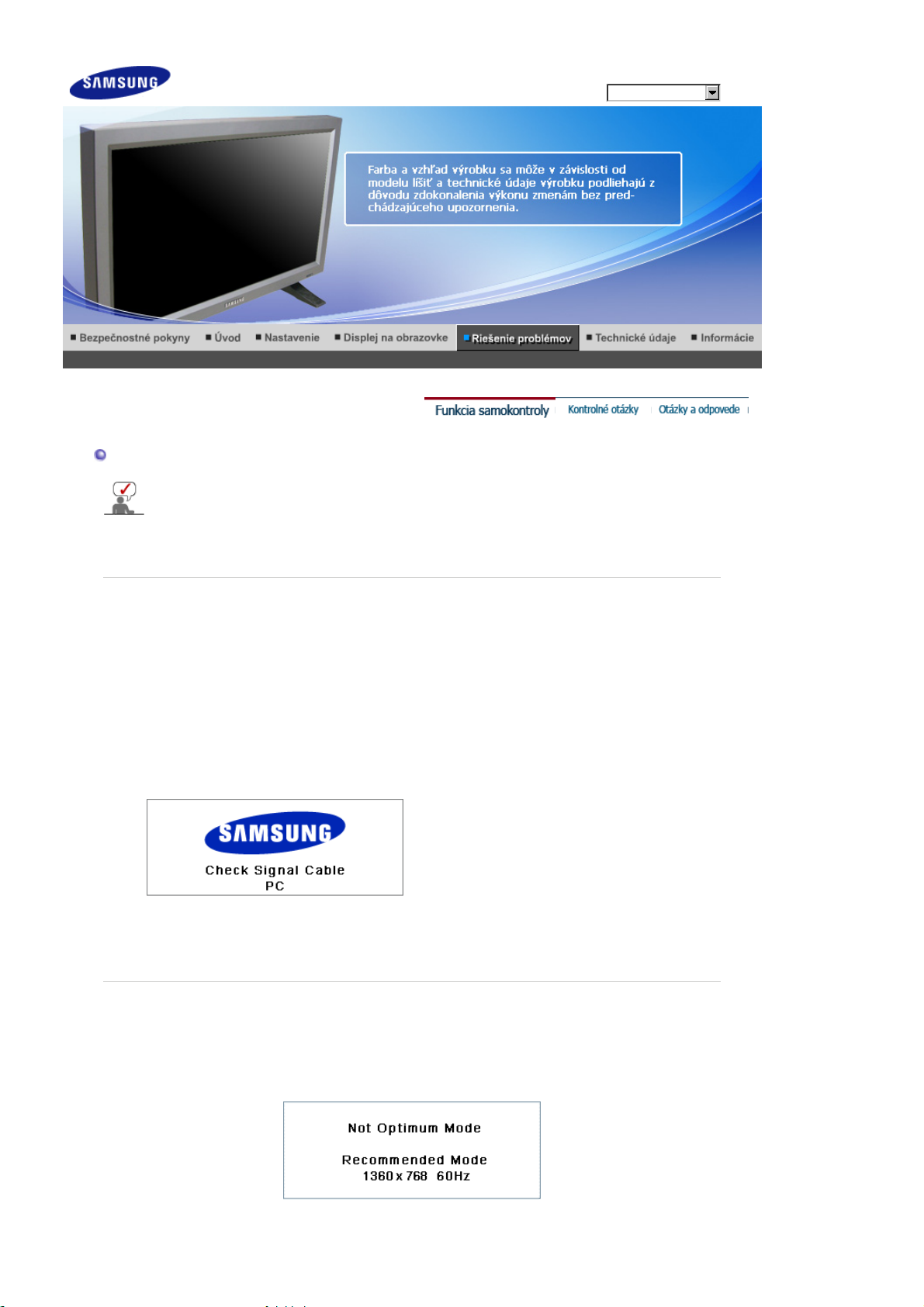
Funkcia samokontroly
Pred zavolaním servisu si sami skontrolujte nasledovné položky. V prípade výskytu problémov,
ktoré nedokážete vyriešiť sami, sa spojte so servisným strediskom.
Funkcia samokontroly | Režim, ktorý nie je optimálny |
Údržba a čistenie | Príznaky a odporúčané kroky
1. Funkcia samokontroly
Monitor poskytuje funkciu samotestovania, ktorá vám umožňuje kontrolu, či monitor funguje správne.
Model
1. Vypnite počítač a monitor.
2. Odpojte grafický kábel zo zadnej časti počítača.
3. Zapnite monitor.
Keď je monitor v bežnom prevádzkovom stave, na čiernom pozadí sa objaví obrázok dolu
(„Kontrola signálového kábla“), a to aj napriek tomu, že neregistruje žiadny obrazový signál. Počas
režimu samokontroly kontrolka napájania zostáva zelená a obrázok sa pohybuje po obrazovke.
4. Vypnite monitor a znova zapojte grafický kábel; potom zapnite počítač a monitor.
Ak obrazovka monitora aj po použití predchádzajúceho postupu nesvieti, skontrolujte riadenie grafiky a
počítačový systém; monitor funguje správne.
2. Režim, ktorý nie je optimálny
Obrazovku môžete zobraziť aj v rozlíšení väčšom ako 1360x768. Približne na minútu sa však zobrazí
nasledovní hlásenie. Počas tohto času môžete vybrať, či chcete zmeniť rozlíšenie a zostať v súčasnom
režime. Ak je pri danom rozlíšení obnovovacia frekvencia vyššia ako 85Hz, zobrazí sa prázdna obrazovka,
pretože monitor nepodporuje frekvenciu vyššiu ako 85Hz.
Používateľ musí upraviť frekvenciu v rámci uvedenej jednej minúty.

3. Údržba a čistenie
1. Údržba skrine monitora Čistite s mäkkou látkou po odpojení napájacej šnúry
z
Nepoužívajte benzén, riedidlo alebo iné zápalné látky, resp.
mokrú látku
z
Odporúčame, aby sa kvôli zabráneniu poškodenia obrazovky
používal čistiaci prostriedok od spoločnosti Samsung.
2. Údržba obrazovky FPD Čistite jemne s mäkkou látkou (bavlnený flanel).
z
Nikdy nepoužívajte acetón, benzén alebo riedidlo. (Môžu
spôsobiť kazy alebo deformácie povrchu obrazovky.)
z
Používateľ bude musieť uhradiť náklady a súvisiace výdavky na
opravu škôd, ktoré spôsobil.
4. Príznaky a odporúčané kroky
Monitor obnovuje optické signály prijaté z PC. Preto, ak je problém s PC alebo grafickou kartou, toto
môže spôsobiť zhasnutie monitora, zlé farby, hluk, nepodporovanie obrazového režimu a pod. V
tomto prípade najskôr nájdite príčinu problému a potom sa skontaktujte so servisným strediskom
alebo vaším predajcom.
1. Skontrolujte, či napájacia šnúra a kábel sú riadne pripojené k počítaču.
2. Skontrolujte, či monitor počas štartovania pípne viac ako 3-krát.(Ak áno, požiadajte o dodatočný
servis pre základnú dosku počítača.)
3. Ak ste nainštalovali novú grafickú kartu alebo ak ste zmontovali počítač, skontrolujte, či je
nainštalovaný ovládač adaptéra (grafickej karty) a ovládač monitora.
4. Skontrolujte, či je snímací pomer nastavený na 50 Hz alebo 85 Hz. (Pri používaní maximálneho
rozlíšenia neprekračujte 60 Hz.)
5. Ak máte problémy pri inštalácii ovládača adaptéra (grafiky), spustite počítač v bezpečnom režime,
odstráňte zobrazovací adaptér v umiestnení "Ovládací panel, Systém, Správca zariadení", reštartujte
počítač a znovu nainštalujte ovládač adaptéra (grafiky).
Kontrolné otázky
Nasledovná tabuľka vymenúva možné problémy a ich riešenie. Skôr než zavoláte servis, pozrite si
informácie v tejto časti a zistite, či problémy nedokážete odstrániť sami. Ak potrebujete pomoc,
zavolajte prosím na telefónne číslo v časti Informácie alebo sa spojte s predajcom.
Problémy s inštaláciou | Problémy s obrazovkou | Problémy so zvukom | Problémy s diaľkovým ovládaním
1. Problémy s inštaláciou
Problémy s inštaláciou monitora a ich riešenie sú uvedené nižšie.
Problémy Riešenia
Obrazovka monitora bliká
2. Problémy s obrazovkou
Problémy s obrazovkou monitora a ich riešenie sú uvedené nižšie.
Problémy Riešenia
z
Skontrolujte, či je signálový kábel medzi počítačom a
monitorom pevne pripojený a natiahnutý. (Pozrite si
Pripojenie k počítaču)

Obrazovka je zhasnutá a
kontrolka napájania je vypnutá.
z
Presvedčte si, či je napájacia šnúra pevne pripojená a či je
LCD monitor zapnutý. (Pozrite si časť Pripojenie monitora)
Hlásenie "Check Signal Cable"
Hlásenie „Not Optimum Mode
“
Obraz sa pohybuje vo
vertikálnom smere.
Obraz nie je jasný. Obraz je
rozmazaný.
Obraz je nestály a kmitá.
Na obrazovke sú duchovia.
Obraz je príliš svetlý alebo príliš
tmavý.
Farba obrazu nie je konzistentná
Farebný obraz je zdeformovaný
tmavými odtieňmi
z
Presvedčte si, či je signálový kábel pevne pripojený k PC
alebo obrazovým zdrojom. (Pozrite si Pripojenie monitora)
z
Zabezpečte, aby PC alebo obrazové zdroje boli zapnuté.
z
Skontrolujte maximálne rozlíšenie a frekvenciu video
adaptéra.
z
Porovnajte tieto hodnoty s údajmi v tabuľke Prednastavené
režimy obnovovania.
z
Skontrolujte, či je signálový kábel pevne pripojený. Znova ho
pevne pripojte. (Pozrite si Pripojenie k počítaču)
z
Spustite Coarse a Fine ladenie frekvencie.
z
Po odstránení všetkého príslušenstva (predlžovací obrazový
kábel a pod.) znova zapnite.
z
Nastavte rozlíšenie a frekvenciu na odporúčané rozsahy
z
Skontrolujte, či rozlíšenie a frekvencia nastavené pre
zobrazovací adaptér počítača sú v rozsahu podporovanom
monitorom. Ak nie, nastavte ich znova podľa aktuálnych
Informácií v rámci menu monitora a Prednastavených
režimov obnovovania.
z
Nastavte Brightness a Contrast.
(Pozrite si Brightness, Contrast)
z
Nastavte farbu s použitím Custom v menu nastavenia farby
OSD.
Biela farba je slabá.
Kontrolka napájania bliká
nazeleno.
Obrazovka je zhasnutá a
kontrolka napájania je nepretržite
zelená alebo bliká v intervale 0,5
alebo 1 sekundy.
Obrazovka je prázdna a bliká.
3. Problémy so zvukom
Problémy so zvukovými signálmi a ich riešenie sú uvedené nižšie.
Problémy Riešenia
Žiadny zvuk
z
Monitor práve ukladá zmeny vykonané v nastaveniach do
pamäte OSD.
z
Monitor využíva svoj systém na riadenie spotreby el. energie.
z
Stlačte niektoré tlačidlo na klávesnici
z
Ak sa po stlačení tlačidla MENU na obrazovke objaví
hlásenie „TEST GOOD“ (TEST V PORIADKU), skontrolujte,
či je v poriadku káblové spojenie medzi monitorom a
počítačom.
z
Presvedčte sa, či je zvuková šnúra pevne pripojená k
zásuvke zvukového vstupu na monitore a k zásuvke
zvukového výstupu na zvukovej karte. (Pozrite si Pripojenie
monitora)
z
Check the volume level.
(Refer to the Volume)
Sound level is too low.
Sound is too high pitched or too
low pitched
z
Skontrolujte úroveň hlasitosti. (Pozrite si Hlasitosť)
z
Ak je aj napriek otočeniu ovládača na maximum hlasitosť
príliš slabá, skontrolujte ovládanie hlasitosti na zvukovej karte
alebo v softvérovom programe.
z
Nastavte Výšky a Basy na vhodnú úroveň.

4. Problémy s diaľkovým ovládaním
Problémy s diaľkovým ovládaním a ich riešenia sú uvedené nižšie.
Problémy Items to check
Tlačidlá diaľkového ovládania
nereagujú.
Otázky a odpovede
Otázka Odpoveď
Ako môžem zmeniť frekvenciu?
Ako môžem zmeniť rozlíšenie?
Ako môžem nastaviť funkciu
Šetrenie energie?
z
Skontrolujte póly batérie (+/-).
z
Skontrolujte, či batérie nie sú vybité.
z
Skontrolujte, či je monitor zapnutý.
z
Skontrolujte, či je napájacia šnúra pevne pripojená.
z
Skontrolujte, či sa v blízkosti nenachádza zvláštna žiarivka
alebo neónka.
z
Frekvencia sa dá zmeniť rekonfiguráciou grafickej karty.
z
Treba si uvedomiť, že podpora grafickej karty sa môže v
závislosti od verzie použitého ovládača meniť.
(Podrobnosti nájdete v príručke k počítaču alebo grafickej
karte.)
z
Windows XP: Nastavte rozlíšenie v Ovládací panel, Vzhľad
a témy, Zobrazenie, Nastavenia.
z
Windows ME/2000: Nastavte rozlíšenie v Ovládací panel,
Zobrazenie, Nastavenia.
z
Spojte sa s výrobcom grafickej karty, ktorý vám poskytne
podrobnosti.
z
Windows XP: Funkciu nastavte v nastavení BIOS-u počítača
alebo šetriča obrazovky. (Pozrite do príručky k operačnému
systému Windows/počítaču).
z
Windows ME/2000: Funkciu nastavte v nastavení BIOS-u
počítača alebo šetriča obrazovky. (Pozrite do príručky k
operačnému systému Windows/počítaču).
Ako môžem vycistit vonkajšiu
skrinu/LCD panel?
z
Odpojte napájaciu šnúru a potom monitor vyčistite mäkkou
látkou s použitím čistiaceho roztoku alebo obyčajnou vodou.
z
Nenechávajte žiadne zvyšky čistiaceho prostriedku, ani
neškriabte skriňu. Nedovoľte, aby so do vnútra monitora
dostala voda.

Všeobecné
Všeobecné
Názov modelu SyncMaster 320P
Model
SyncMaster 320P
LCD Panel
Rozmery 32 palca d iagoná lne (80 cm)
Oblas ť obrazovky 697,685 mm (H) x 392 ,256 mm (V)
Rozostup bodov 0,511 mm (H) x 0,511 mm (V)
Aktívne zobrazenie
Horizontálne 30 ~ 70 kHz
Vertikálne 50 ~ 85 Hz
Farba displeja
16,7 M farby
Rozlíšenie
Optimálne rozlíšenie 1360 x 768 / 1366 x 768 @ 60 Hz, v závislosti na použitej grafickej karte
Maximálne rozlíšenie 1366 x 768 @ 60 Hz
Vstupný signál, Prerušený
RGB Analog , DVI(Digital Visual Interface) Compliant Digital RGB.
0.7 Vp-p ±5 %, Positive bright, 75 Ω ±10 %(Terminated), Separate H/V s ync, T TL leve l, positive or negative
Šírka pásma
100 MHz(Anal ógového, Digitálneho)
Napájanie el. energiou
AC 100 – 240 V~ (+/- 10 %), 50/60 Hz
Signálový kábel
15pin-na-15pin D-sub kábel, odnímateľný
DVI-D na DVI-D konektor, odnímate ľn ý
Signálový konektor
D-sub, BNC, DVI-D, YPbPr, S-VHS, VCR
Úspora energie.
Menej než 5 W

Rozmery (ŠxVxH) / Hmotnosť
780 X 48 2 X 107 mm / 30,1 X 19,0 X 4,6 palca / 1 6,1 kg
780 X 53 0 X 223 mm / 30,1 X 20,9 X 8,8 palca (S podstavco m) - volite ľné
982 X 48 2 X 107 mm / 38,7 X 19,0 X 4,2 palca (S reproduk torom) - voliteľné
982 X 53 0 X 223 mm / 38,7 X 20,9 X 8,8 palca (S reproduk torom, S podstavcom) - voliteľné
Montážne rozhranie VESA
200 mm x 200 mm (na použitie so špeciálnym montáž nym príslušenstvom (na rameno))
Audio charakteristiky
Vstup Audio 1 Konektor RCA Červený(R) Biely(L), 0,5 Vrms (-9 dB)
Vstup Audio 2 Konektor RCA Červený(R) Biely(L), 0,5 Vrms (-9 dB)
Vstup PC Audio Stereo konektor Ø 3,5, 0,5 Vrms (-9 dB)
Frekvencia RF: 80 Hz ~ 15 kHz (pri -3 dB)
Odozva A/V: 80 Hz ~ 20 kHz (pri -3 dB)
Prevádzkové prostredie
Prevádzkov á teplota 10 °C ~ 40 °C (5 0 °F ~ 104 °F)
Vlhkosť 10 % ~ 80 %, nekondezačn
Skladovacia teplota -20 °C ~ 45 °C (-4 °F ~ 113 °F)
Vlhkosť 5 % ~ 95 %, nekondenzačn
Plug and Play
Tento monitor môže by ť inštalovaný na akomkoľvek systéme kompatibilnom s Plug & Play. Vzájomné
pôsobenie sys tému monitora a počítača poskytuje najlepšie prev ádzkové podmienky a nastavenie pre
monitor. Vo väčšine pr ípadov inštalácia monitora prebehne automaticky, pokiaľ si používateľ neželá výber
alternatívnych nastavení.
Prijateľná kvalita bodu
Pre tento výrobok je použitý TFT LCD panel vyrobený s použitím polovodičovej technológie s presnosťou nad
1ppm (jedna milió ntina). Avšak pixely ČERVENEJ, ZELENEJ, MODREJ a BIELEJ farby sa niekedy zdajú
jasné alebo niekedy je možn é vidieť čierne pixely. Nie je to spôsobené zlou kvalitou a môžete ho bez obáv
používať.
z
Napr. p o čet subpixelov TFT LCD obsiahnutý v tomto výrobku je 3.133.440.
Poznámka: Konštrukcia a technické údaje podliehajú zmenám bez predchádzajúceho ohlásenia.
Zariadenie triedy B (Vybavenie informačnej komunikácie pre domáce použitie)
Tento produk t je v súlade s normami o elektromagne tickej kompatibilite pre d om áce použitie a m ôže sa použiť
vo všetkých oblastiach, vrátane bežných bytových priestorov.
(Vybavenie triedy B vyžaruje menej elektromagnetických vĺn ako z ariadenie triedy A.)
PowerSaver
Tento monitor má zabudo vaný systém na riadenie spotreby el. energie naz ývaný PowerSaver. Tento syst ém
šetrí energiu prepínan ím monitora do režimu s nízkou spotrebou, keď nie je určitú dobu používaný. Monitor sa
automaticky vracia do normálnej prevádzky, keď pohnete myšou počíta ča alebo stlačíte klávesu na klávesnici.
Kvôli šetreniu elektrickej e nergie, keď monitor nepotrebujete alebo nepou žívate, vypínajte ho. Systém
PowerSaver funguje s grafickou kartou kompatibilnou s VESA DPMS nainštalovanou v počítači. Na nastavenie
tejto funkcie použite obslužný program nainš talovaný v počítači.
Mechanické
vypnutie
softvérového
zapínania
(Spínač zap./vyp.
el. napájania)
Stav
Normálna
prevádzka
Režim vypnutia
Mechanické
vypnutie
softvérového
zapínania
(Zapínacie tlač idlo)
Ukazovateľ
napájania
Zelený Zelený, bliká Jant árová Čier na

Spotreba energie Menej než 180 W
Voľba : REPRODUKTOR P/Ľ (8 ohm, 10 W )
Prednastavené režimy obnovovania
Ak je signál prenášaný z počítača taký istý ako nasledovné prednastaven é režimy obnovovania, obrazovka sa
uprav í automaticky. Napriek tomu, ak sa signál líši, obrazovka sa m ôže vypnúť aj napriek tomu, že kontrolka
napájania svieti. Pozrite sa do príručky ku grafickej karte a nastavte obrazovku nasledovne.
Tabuľka 1. Prednastavené režimy obnovovania
Menej než 5 W
(Režim vyp.)
Menej ne ž 1 W
(120 Vac)
Menej než 0 W
Režim zobrazovania
MAC, 640 x 48 0 35,000 66,667 30,240 -/-
MAC, 832 x 62 4 49,726 74,551 49,500 +/+
IBM, 640 x 350 31,469 70,086 25,175 +/-
IBM, 640 x 480 31,469 59,940 25,175 -/-
IBM, 720 x 400 31,469 70,087 28,322 -/+
VESA, 640 x 480 37,500 75,000 31,500 -/-
VESA, 640 x 480 37,861 72,809 31,500 -/-
VESA, 640 x 480 43,269 85,008 36,000 -/-
VESA, 800 x 600 35,156 56,250 36,000 +/+
VESA, 800 x 600 37,879 60,317 40,000 +/+
VESA, 800 x 600 48,077 72,188 50,000 +/+
VESA, 800 x600 46,875 75,000 49,500 +/+
VESA, 800 x600 53,674 85,000 56,250 +/+
VESA, 1024 x 768 48,363 60,004 65,000 -/-
VESA, 1024 x 768 56,476 70,069 75,000 -/-
Horizontálna
frekvencia
(kHz)
Vertikálna
frekvencia
(Hz)
Pixelové
časovanie
(MHz)
Polarita
synchronizácie
(H/V)
VESA, 1024 x 768 60,023 75,029 78,750 +/+
VESA, 1024 x 768 68,677 85,997 94,500 +/+
VESA, 1360 x 768 47,712 60,000 85,500 +/+
Horizontálna frekvencia
Čas, ktorý je potrebn ý na nasnímanie čiary od prav ého okraja po ľavý okra j
obrazovky v horizontálnom smere sa nazýva horizontálny cyklus a inve rzné
číslo horizontálneho cyklu sa nazýva horizontálna frekvencia. Jednotka: kHz
Vertikálna frekvencia
Aby používateľovi vytvorila obraz, musí obrazovka, podobne ako žiarivka,
opakovať ten istý obraz mnohokrá t za sekundu. Frekvencia tohoto
opakovania sa naz ýva vertikálna frekvencia alebo obnovovacia frekvencia.
Jednotka: Hz

Skontaktujte SAMSUNG WORLDWIDE (Celosvetový Samsung)
Ak máte nejaké otázky alebo komentáre ohľadom produktov spoločnosti Samsung,
prosím, skontaktujte centrum starostlivosti o zákazn íkov spoločnosti SAMSUNG.
North Am erica
Model
U.S.A 1-800-SAMSUNG (7267864) http://www.samsung.com
CANADA 1-800-SAMSUNG (7267864) http://www.samsung.com/ca
MEXICO 01-800-SAMSUNG (7267864) http://www.samsung.com/mx
Latin America
ARGENTINE 0800-333-3733 http://www.samsung.com/ar
BRAZIL 4004-0000 http://www.samsung.com/br
CHILE 800-726-7864 (SAMSUNG) http://www.samsung.com/cl
COLOMBIA 01-8000112112 http://www.samsung.com.co
COSTA RICA 0-800-507-7267 http://www.samsung.com/latin
ECUADOR 1-800-10-7267 http://www.samsung.com/latin
EL SALVADOR 800-6225 http://www.samsung.com/latin
GUATEMALA 1-800-299-0013 http://www.samsung.com/latin
JAMAICA 1-800-234-7267 http://www.samsung.com/latin
PANAMA 800-7267 http://www.samsung.com/latin
PUERTO RICO 1-800-682-3180 http://www.samsung.com/latin
REP. DOMINICA 1-800-751-2676 http://www.samsung.com/latin
TRINIDAD & TOBAGO 1-800-7267-864 http://www.samsung.com/latin
VENEZUELA 1-800-100-5303 http://www.samsung.com/latin
Europe
BELGIUM 02 201 2418 http://www.samsung.com/be

844 000 844 http://www.samsung.com/cz
CZECH REPUBLIC
DENMARK 38 322 887 http://www.samsung.com/dk
FINLAND 09 693 79 554 http://www.samsung.com/fi
FRANCE 08 25 3260 (€ 0,15/min) http://www.samsung.com/fr
GERMANY 01805 - 121213 (€ 0,14/Min) http://www.samsung.de
HUNGARY 06-80-SAMSUNG (7267864) http://www.samsung.com/hu
ITALIA 800 SAMSUNG (7267864) http://www.samsung.com/it
LUXEMBURG 02 261 03 710 http://www.samsung.lu
NETHERLANDS 0900 20 200 88 (€ 0,10/Min) http://www.samsung.com/nl
NORWAY 231 627 22 http://www.samsung.com/no
POLAND 0 801 801 881 http://www.samsung.com/pl
PORTUGAL 80 8 200 128 http://www.samsung.com/pt
REPUBLIC OF IRELAND 0818 717 100 http://www.samsung.com/uk
SLOVAKIA 0800-SAMSUNG (7267864) http://www.samsung.com/sk
SPAIN 902 10 11 30 http://www.samsung.com/es
SWEDEN 08 585 367 87 http://www.samsung.com/se
SWITZERLAND 1-800-SAMSUNG (7267864) http://www.samsung.com/ch
U.K 0870 SAMSUNG (7267864) http://www.samsung.com/uk
CIS
ESTONIA 800-7267 http://www.samsung.ee
LATVIA 800-7267 http://www.samsung.com/lv
LITHUANIA 800-77777 http://www.samsung.lt
KAZAKHSTAN 8 800 080 1188 http://www.samsung.kz
RUSSIA 8-800-200-0400 http://www.samsung.ru
UKRAINE 8-800-502-0000 http://www.samsung.com/ur
UZBEKISTAN 140-1234 http://www.samsung.uz
Asia Pacific
AUSTRALIA 1300 362 603 http://www.samsung.com/au
CHINA 800-810-5858, 010- 6475 1880 http://www.samsung.com.cn
HONG KONG 3698-4698 http://www.samsung.com/hk
INDIA 3030 8282, 1800 1100 11 http://www.samsung.com/in
INDONESIA 0800-112-8888 http://www.samsung.com/id
JAPAN 0120-327-527 http://www.samsung.com/jp
MALAYSIA 1800-88-9999 http://www.samsung.com/my
PHILIPPINES 1800-10-SAMSUNG (7267864) http://www.samsung.com/ph
SINGAPORE 1800-SAMSUNG (7267864) http://www.samsung.com/sg
THAILAND 1800-29-3232, 02-689-3232 http://www.samsung.com/th

TAIWAN 0800-329-999 http://www.samsung.com/tw
j
VIETNAM 1 800 588 889 http://www.samsung.com/vn
Middle East & Africa
SOUTH AFRICA 0860 7267864 (SAMSUNG) http://www.samsung.com/za
U.A.E
Podmienky
Synchronizačný signál
Synchronizač né signály označ ujú štandardné signály, ktoré sú potrebné na zobrazenie požadovaných
farieb na monitore. Rozdeľujú sa na vertikálne a horizontá lne synchronizačné signály. Tieto signály
zobrazujú bežné farebné obrazy pri nastavenom rozlíšení a frekvencii.
Druhy synchronizačných signálov
Oddelené Toto je schéma prenosu jednotlivých vertikálnych synchronizačných signálov do
Kompozitný Toto je schéma kombinácie vertiká lnych synchronizačných signálov do jedného
Rozostup bodov
Obraz na monitore je zložený z červených, zelených a modrých bodov. Čím sú body k sebe bližšie, tým
e rozlíšenie vyššie. Vzdialenosť medzi dvoma bodmi tej istej farby sa nazýva "rozostup bodov".
Jednotka: mm
Vertikálna frekvencia
Aby bolo možné pre užívateľa vytvoriť a zobraziť obraz, obrazovka sa musí obnoviť niekoľkokrát za
sekundu. Frekvencia tohoto opakovania za sekundu sa nazýva vertikálna frekvencia alebo obnovovacia
frekvencia. Jednotka: Hz
Príklad: Ak sa to isté svetlo opakuje 60-krát za sekundu, potom je jeho frekvencia 60 Hz.
Horizontálna frekvencia
Čas potrebný na nasnímanie jedného riadka spájajúceho pravý roh s ľavým rohom obrazovky v
horizontálnom smere sa nazýva horizontálny cyklus. Inverzné číslo horizontálneho cyklu sa nazýva
horizontálna frekvencia. Jednotka: kHz
Metódy prekladania a neprekladania
Ukazovanie horizontálnych riadkov obrazovky za sebou smerom odhora nadol sa nazýva neprekladaná
metódy, pričom ukazovanie nepárnych a potom zase párnych riadkov sa nazýva prekladaná metóda.
Metóda neprekladania sa používa vo väčšine monitorov na zabezpečenie jasného obrazu. Metóda
prekladania je tá istá, ako sa používa v televízoroch.
Plug & Play
Toto je funkcia, ktorá poskytuje najlepšie kvalitu obrazovky pre používateľa tým, že umožňuje počítaču a
monitoru vymieňať si informácie automaticky. Tento monitor sa riadi medzinárodnou normou VESE DDC
pre funkciu Plug & Play.
Rozlíšenie
Počet horizontálnych a vertikálnych bodov používaný na skladanie obrazu obrazovky sa nazýva
"rozlíšenie". Číslo ukazuje presnosť zobrazenia. Vysoké rozlíšenie je dobré na vykonávanie viacerých
úloh naraz, pretože na ob razovke možno zobraziť viac obrazových informácií.
Príklad: Ak je rozlíšenie 1360 X 768, znamená to, že obrazovka sa skladá z 1360 horizontálnych
Multiple Display Control (MDC)
Ovládanie viacerých obrazov (MDC) je aplikácia umožňujúca jednoduché a simultánne zobrazovanie
rôznych obrazov operujúca na PC. Štandardná sériová komunikácia RS-232C sa používa na
komunikáciu medzi PC a obrazovkou.
bodov (horizontálne rozlíšenie) a 768 vertikálnych bodov (vertikálne rozlíšenie).
800SAMSUNG (7267864)
8000-4726
monitora.
kompozitného signálu a jeho prenosu do monitora. Monitor zobrazuje farebné
signály rozdeľovaním kompozitného signálu do pôvodných signálov farieb.
http://www.samsung.com/mea

Pre lepšie zobrazenie
1. Nastavte rozlíšenie počítača a injekčnú frekvenciu (obnovovaciu frekvenciu) ob razovky na ovládacom
paneli počítača tak, ako je to popísané nižšie, aby ste získali obraz s najvyššou kvalitou. Ak obraz s
najvyššou kvalitou nie je zabezpečený v TFT-LCD, kvalita obrazu na obrazovke môže byť
nerovnomerná.
{
Rozlíšenie: 1360 x 768
{ Vertikálna frekvencia (obnovovacia frekvencia): 60 Hz
2. Pre tento výrobok je použitý TFT LCD panel vyrobený s použitím polovodičovej technológie s
presnosťou nad 1ppm (jedna milióntina). Avšak pixely ČERVENEJ, ZELENEJ, MODREJ a BIELEJ
farby sa niekedy zdajú jasné alebo niekedy je možné vidieť čierne pixely. Nie je to spôsobené zlou
kvalitou a môžete ho bez obáv používať.
{ Napr. p očet subpixelov TF T LCD obsiahnutý v tomto výrobku je 3.133.440.
3. Pri čistení monitora a panela zvonku použite prosím odporúčané malé množstvo čistiaceho
prostriedku s mäkkou a suchou látkou a vyleštite ich. Nedovo ľte, aby oblasť LCD bola čistená
násilne, ale iba jemným zotrením. Pri použití nadmernej sily na ňom môžete spôsobiť š kvrny.
4. Ak nie ste s kvalitou obrazu spokojný, lepšiu kvalitu obrazu dosiahnete spustením „funkcie
automatického nastavenia“ v displeji n a obrazovke, ktorý sa objaví pri stlačen í tl ač idla ukončenia
okna. Ak po automatickom nastavení je stále vidno poruchy, použite funkciu JEMNÉHO/HRUBÉHO
nastavenia.
5. Ak dlhší časový úsek pozeráte na nehybnú obrazovku, môže sa objaviť reziduálny obraz alebo
rozmazanie.
Ak s a od monitora musíte vzd ialiť na dlhšiu dobu, zmeňte režim na úsporu energie alebo nastavte
šetrič obrazovky na pohyblivý obraz.
Oprávnenia
Informácie v tomto dokumente podliehajú zmenám bez ohlásenia.
© 2007 Samsung Electronics Co., Ltd. Všetky práva vyhradené.
Rozmnožovanie čohokoľvek a akýmkoľvek spôsobom bez písomného povolenia spoločnosti Samsung
Electronics Co., Ltd. je prísne zakázané.
Spoločnosť Samsung Electronics Co., Ltd. nepreberá žiadnu zodpovednos ť za omyly obsiahnuté v tomto
materiáli alebo za náhodn é alebo následné škody v spojitosti s jeho poskytovaním, fungovaním alebo
používaním.
Samsung
Windows
je registrovaná obchodná známka spoločnosti Samsung Electronics Co., Ltd.;
a
Windows NT
sú registrované známky spoločnosti Microsoft Corporation;
VESA, DPM S
Microsoft
sú registrované známky Video Electronics Standard Association; Všetky ostatné názvy v ýrobkov
spomenuté v tomto materiáli môžu byť obchodné známky alebo registrované známky ich príslušných
vlastníkov.
,
a
DDC

MÉXICO
IMPORTADO POR: SAMSUNG ELECTRONICS MÉXICO. S.A. de C.V.
EXPORTADO POR: Samsung Electronics CO.,LTD.
Vía Lopez Portillo No. 6, Col. San Fco. Chilpan
Tultitlán, Estado de México, C.P. 54940
Tel: 01-55-5747-5100 / 01-800-726-7864
416, Mae tan-3dong, Yeongtong - gu,
Suwon City, Gyeonggi-do Korea

INFORMÁCIE O PRODUKTE (Bez retencie obrazu)
Čo je retencia obrazu?
Retencia obrazu sa nevyskytne v prípade, že sa LCD panel prevádzkuje pri normálnych podmienkach.
Normálne podmienky sa definujú ako nepretržite sa meniace vzory videa. Keď sa LCD panel prevádzkuje
dlhý čas s rovnakým vzorom (viac ako 12 hodín), môže sa vyskytnúť mierny rozdiel v napätí medzi
elektródami, ktoré ovládajú tekutý kryštál (LC) v pixeloch. Rozdiel v napätí medzi elektródami sa časom
zvyšuje, čo spôsobí odklon tekutého kryštálu. Keď sa tento jav vyskytne,
budete môcť vidieť predchádzajúci obraz aj po zmene vzoru. Aby sa tomu zabránilo, musí sa znížiť
zozbieraný rozdiel v napätí.
Vypnutie, šetrič obrazovky alebo režim úspory napájania
z Po 20 hodinách používania vypnite napájanie aspoň na 4 hodiny
z
Po 12 hodinách používania vypnite napájanie aspoň na 2 hodiny
z
Nastavte monitor tak, aby sa vypínal schémou napájania s vlastnosťami počítačového displeja.
z Ak je to možné, použite šetrič obrazovky
- Odporúča sa jednofarebný š etrič obrazovky alebo pohybujúci sa obraz.
Pravidelne meňte farebné informácie
Použite dve odlišné farby
Každých 30 minút otočte farebnú informáciu s dvomi odlišnými farbami.
Nepoužívajte kombináciu znakov a farby pozadia s veľkým rozdielom v svietivosti.
•
Nepoužívajte sivé farby, ktoré môžu ľahko spôsobiť retenciu obrazu.
Nepoužívajte: Farby s veľkým rozdielom v svietivosti (Čiernobiela, sivá)
Pravidelne meňte farbu znakov

z Používajte svetlé farby s malým rozdielom v svietivosti
- Prepínajte: Každých 30 minút meňte farbu znakov a pozadia
z
Každých 30 minút zmeňte znaky pomocou pohybu.
z Aby všetky oblasti pravidelne zobrazovali pohyblivý obraz spolu s pohyblivým logom.
- Prepínajte: Po 4 hodinách používania zobrazte na 60 sekúnd pohyblivý obraz spolu s pohyblivým
logom.
z Najlepší spôsob na ochranu monitora pred retenciou obrazu je vypnutie napájania alebo nastavenie
v počítači, prípadne v systéme, aby v čase nečinnosti použil program šetriča obrazovky. V závislosti
od používateľskej príručky budú tiež obmedzené záručné služby.
Na produkt použite funkciu rolovania obrazu
z
Použite funkciu rolovania obrazu
- Príznak: Horizontálny riadok s čiernou farbou sa pohybuje nahor a nadol.
- Vyberte metódu
. Používateľská príručka: OSD Menu (Ponuka OSD) -> Set Up (Nastavenie) -> Safety Screen
(Bezpečnostná obrazovka) -> Screen Scroll (Rolovanie obrazu)
. Časový interval: 1 až 10 hodín (Odporúčaný: 1)
. Časové obdobie: 1 až 5 sekúnd (Odporúčané: 5)
(Pozrite si Používateľskú príručku na dodanom disku CD v časti „Funkcia OSD“, pretože niektoré
modely nie sú dostupné)
Na produkt použite funkciu pixelu obrazu
z
Použite funkciu pásika pixelu obrazu
- Príznak: Body čiernej farby sa pohybujú nahor a nadol.
- Vyberte metódu
. Prevádzková príručka: OSD Menu (Ponuka OSD) -> Set Up (Nastavenie) -> Safety Screen
(Bezpečnostná obrazovka) -> Pixel
. Časový interval: 1 až 10 hodín (Odporúčaný: 1)
. Časové obdobie: 10 až 50 sekúnd (Odporúčané: 50)
z Použite funkciu lišty obrazovky
- Príznak: Horizontálna/vertikálna lišta čiernej farby sa pohybuje nahor a nadol.
- Vyberte metódu
. Prevádzková príručka: OSD Menu (Ponuka OSD) -> Set Up (Nastavenie) -> Safety Screen
(Bezpečnostná obrazovka) -> Bar (Lišta)

. Časový interval: 1 až 10 hodín (Odporúčaný: 1)
. Časové obdobie: 10 až 50 sekúnd (Odporúčané: 50)
(Pozrite si Používateľskú príručku na dodanom disku CD v časti „Funkcia OSD“, pretože niektoré
modely nie sú dostupné)
Na produkt použite funkciu vymazania obrazu
z
Použite funkciu vymazania obrazu
- Príznak: Pohybujú sa 2 vertikálne bloky a vymazávajú zobrazenie
- Vyberte metódu
. Používateľská príručka: OSD Menu (Ponuka OSD) -> Set Up (Nastavenie) -> Safety Screen
(Bezpečnostná obrazovka) -> Eraser (Vymazávací prvok)
. Časový interval: 1 až 10 hodín (Odporúčaný: 1)
. Časové obdobie: 10 až 50 sekúnd (Odporúčané: 50)
(Pozrite si Používateľskú príručku na dodanom disku CD v časti „Funkcia OSD“, pretože niektoré
modely nie sú dostupné)
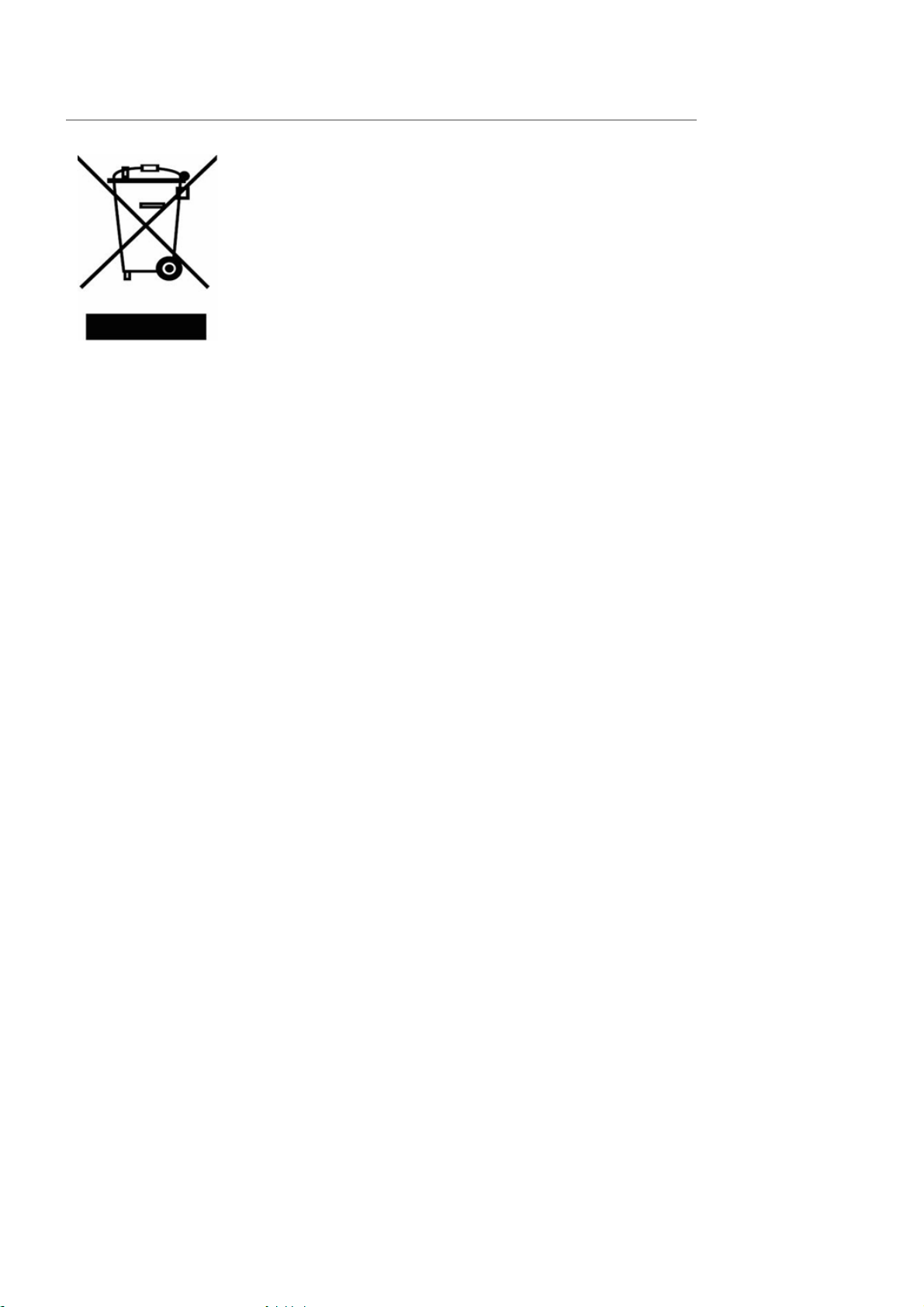
Správna likvidácia tohoto výrobku
(Elektrotechnický a elektronický odpad) - Platí len pre Európu
Toto označenie na výrobku alebo v sprievodnej brožúre hovorí, že po
skončení jeho životnosti by nemal byť likvidovaný s ostatným odpadom.
Prípadnému poškodeniu životného prostredia alebo ľudského zdravia môžete
predísť tým, že budete takéto typy výrobkov oddeľovať od ostatného odpadu
a vrátite ich na recykláciu.
Používatelia v domácnostiach by pre podrobné informácie, ako ekologicky
bezpečne naložiť s týmto výrobkom, mali kontaktovať buď predajcu, ktorý im
výrobok predal, alebo príslušný úrad v okolí ich bydliska.
Priemyselní používatelia by mali kontaktovať svojho dodávateľa a preveriť si
podmienky kúpnej zmluvy. Tento výrobok by nemal byť likvidovaný spolu s
ostatným priemyselným odpadom.
